Toshiba 32TL963R – страница 2
Инструкция к 3D Led-Телевизору Toshiba 32TL963R
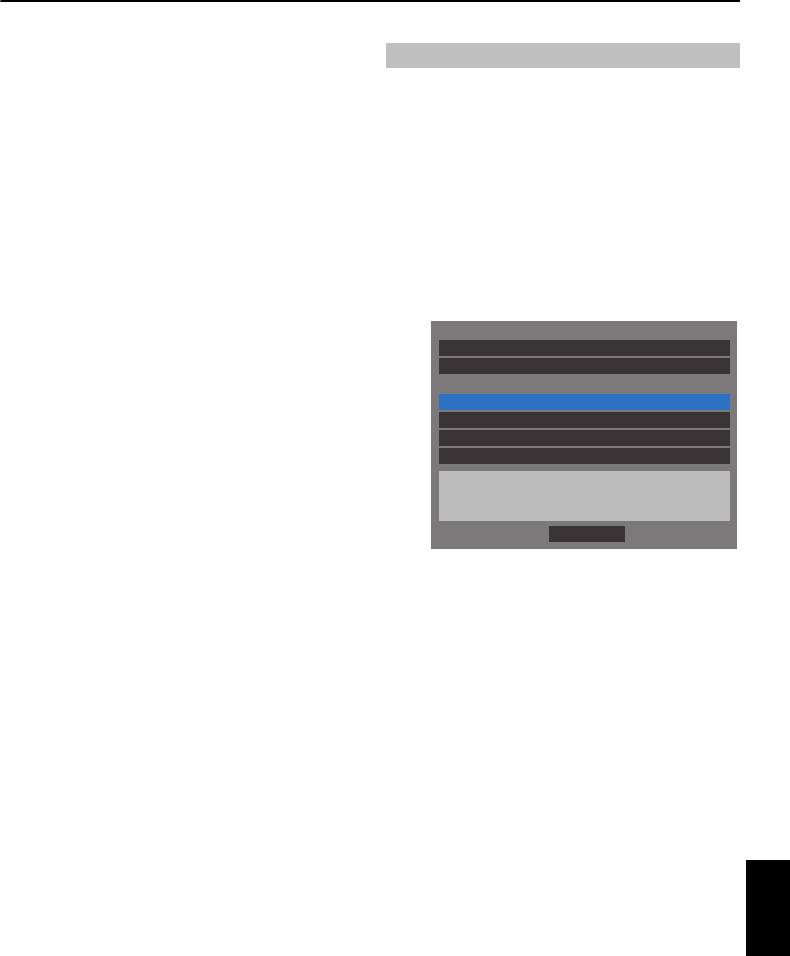
НАСТРОЙКА ТЕЛЕВИЗОРА
Оператор:
Установки спутника
Кабельного оператора можно выбирать в зависимости от установки Страна.
В меню Настройка системы можно добавить спутники, на которые
DTV Тип сканир.:
требуется настроиться, и выполнить подробную настройку каждого из них в
отдельности.
Этот параметр определяет, какой тип сканирования будет выполнен:
Быстрое сканир. или Полное сканир..
Добавление спутника.
Быстрое сканир. является упрощенной версией Полное сканир. и занимает
меньше времени.
a Нажмите кнопку MENU / C c, чтобы выделить значок Настройка.
DTV Начальная част.:
b Нажмите кнопку B / C c, чтобы выделить значок Настройка
Это параметр задает частоту, с которой начнется сканирование.
системы и нажмите OK.
DTV Конечная част.:
c Нажмите кнопку b, чтобы выбрать параметр Установки
Это параметр задает частоту, до которой будет выполняться сканирование.
спутника, и нажмите кнопку OK.
DTV Модуляция:
Установки спутника
Выбор одной из пяти настроек квадратурной модуляции.
Тип переключения
Нискол.
Питание LNB
Вкл
DTV Скор. передачи символов:
№
Спутник
Тар. LNB
Скорость передачи данных (Кс/с) при сканировании.
1
ASTRA 19.2˚E
11
2
DTV ID сети:
3
Идентификатор сети, используемый для сканирования. Этот параметр
4
отображается серым цветом при установке для типа сканирования DTV
значения “Полное сканир.”.
Ретранслятор: 1/85 (10729 МГц)
Тип тарелки: Фиксированная
Понижение LOF: 9750
Повышение LOF: 10600
Сделано
d С помощью кнопки b выделите новую строку, чтобы добавить
другой спутник и нажмите OK.
e Нажимайте b, пока не отобразится подходящий спутник, а затем
нажмите OK.
Удаление спутника:
a В меню Установки спутника нажмите кнопку B или b, чтобы
выбрать спутник, который нужно удалить.
b Нажмите КРАСНУЮ кнопку. Отобразится окно с запросом на
подтверждение действия.
c С помощью кнопки C или c выберите значение Да, а затем
нажмите OK.
ПРИМЕЧАНИЕ: Позицию № 1 удалить не удастся.
Русский
21
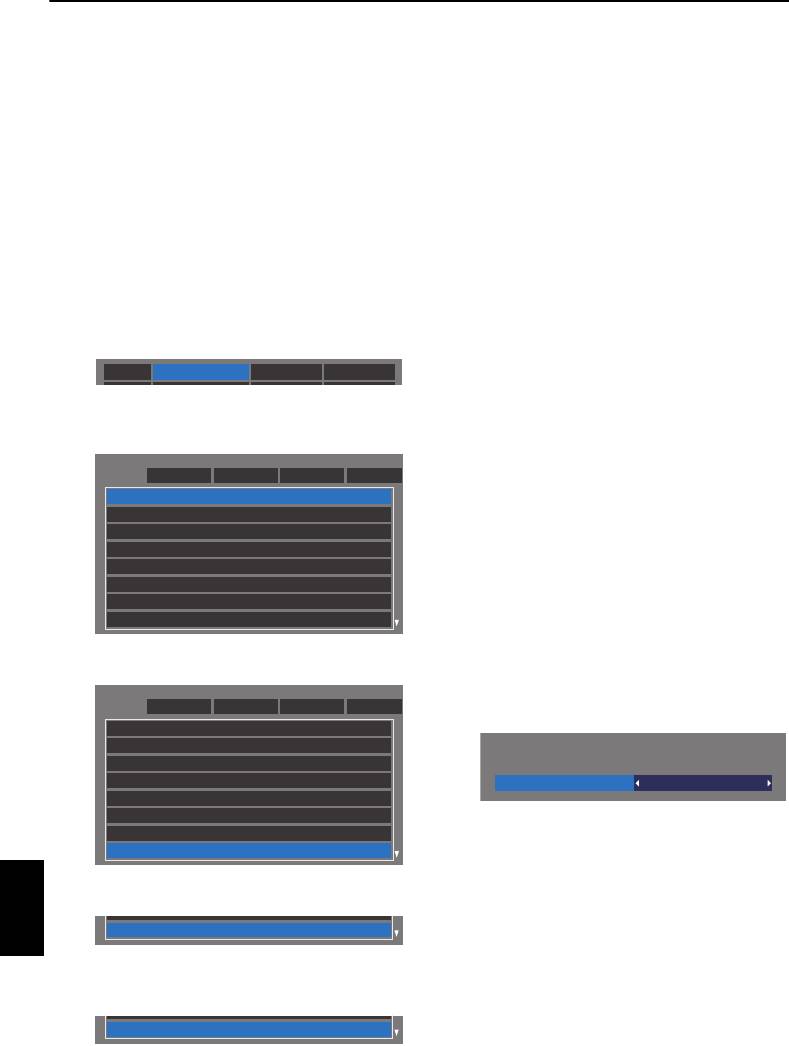
НАСТРОЙКА ТЕЛЕВИЗОРА
Редактирование установок спутника:
Удаление ретранслятора:
a В меню Установки спутника с помощью кнопки B выделите пункт
a В меню Установки ретранслятора с помощью кнопки B или b
Тип переключения.
выделите строку, которую необходимо удалить.
b С помощью кнопки C или c выберите значение Нискол.,
b Нажмите КРАСНУЮ кнопку.
ToneBurst, DiSEqC 2way или DiSEqC 4way для типа переключателя
спутника.
Редактирование установок ретранслятора:
a В меню Установки ретранслятора с помощью кнопки B или b
c С помощью кнопки b выделите значение Питание LNB, а затем с
выделите строку, которую необходимо отредактировать, и нажмите
помощью кнопки
C или c выберите значение Вкл или Выкл.
OK.
Добавление ретранслятора:
b С помощью кнопки C или c выберите пункт Частота,
a В меню Установки спутника с помощью кнопки B или b
Поляризация, Скор. перед. симв. или
выделите линию, установки которой необходимо отредактировать,
S/S2 и установите значение, при необходимости используя
и нажмите OK.
цифровые кнопки.
c Нажмите OK, чтобы сохранить установки.
b Нажмите ЗЕЛЕНУЮ кнопку. Отобразится экран Установки
d Повторите шаги 1 – 3 для других строк.
ретранслятора.
e Нажмите СИНЮЮ кнопку для завершения редактирования и
возвращения к установкам спутника.
Нажмите ЗЕЛЕНУЮ кнопку для отмены всех произведенных
изменений.
Нажмите ЖЕЛТУЮ кнопку для установки для всех настроек
ретранслятора значений по умолчанию.
Выбор типа тарелки:
a В меню Установки спутника нажмите кнопку B или b, чтобы
выбрать строку с нужным спутником, а затем нажмите кнопку OK.
c С помощью кнопки B выделите новую строку.
b Нажмите C или c, чтобы выделить пункт Тар. и нажмите
ЗЕЛЕНУЮ кнопку.
c Нажмите C или c, чтобы выбрать Тип тарелки.
Для параметра Тип тарелки можно выбрать значения
Движущаяся или Фиксированная.
d Нажмите OK.
Русский
e Выполните редактирование всех необходимых параметров и
нажмите OK.
22
111
ASTRA 19.2˚E
Установки ретранслятора
Частота Поляризация
Скор. передачи символов
S/S2
1 10743 H
22000
S
2 10773
H
22000
S
3 10788
V
22000
S
4 10817
V
22000
S
5 10832
H
22000
S
6 10847
V
22000
S
7 10861
H
22000
S
8 10876
V
22000
S
Установки ретранслятора
Частота Поляризация
Скор. передачи символов
S/S2
76 12640 H
22000
S
77 12662
H
22000
S
78 12669
V
22000
S
79 12692
H
22000
S
80 12699
V
22000
S
81 12721
H
22000
S
82 12728
V
22000
S
83
83 0 H 0 S
83 1231 H 22000 S2
Установки тарелки
Тар. : 1
Тип тарелки
Фиксированная
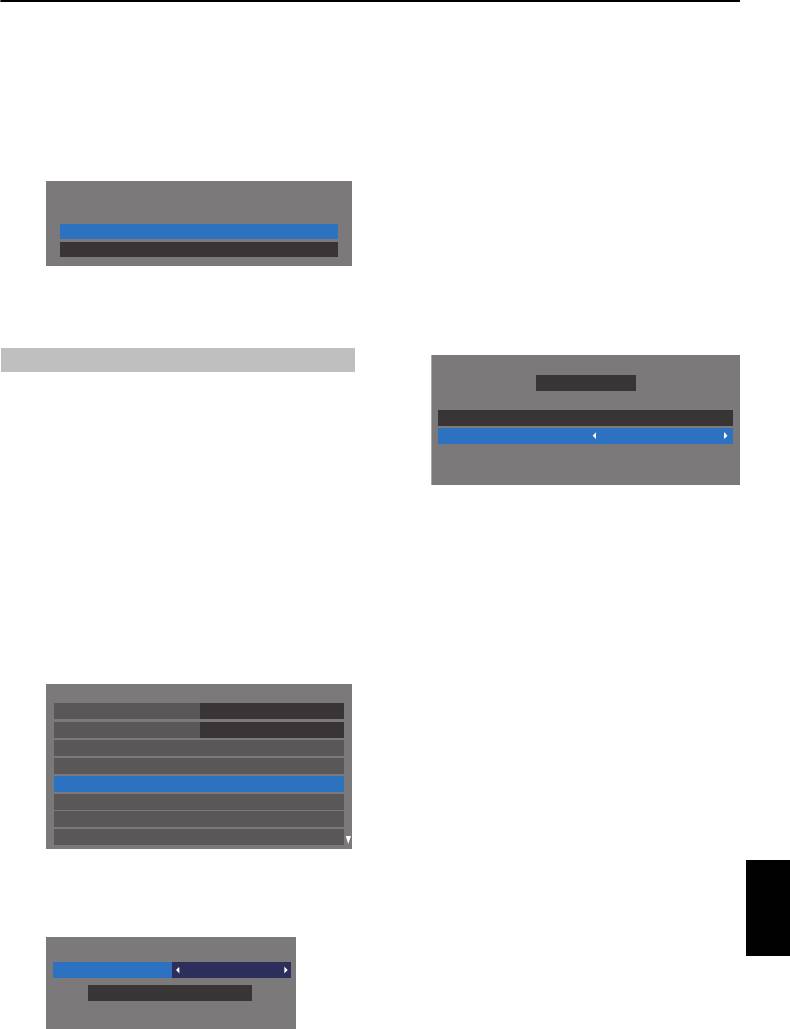
НАСТРОЙКА ТЕЛЕВИЗОРА
Выбор Установки LNB:
Нажмите
C или c, чтобы выбрать режим DTV и ATV, DTV или ATV
при их наличии, затем выделите Нач.скан. и нажмите OK для
a В меню Установки спутника нажмите кнопку B или b, чтобы
запуска функции Автомат. настройка.
выбрать строку с нужным спутником, а затем нажмите кнопку OK.
ПРИМЕЧАНИЕ: При выборе значения “Прочие” в поле Страна
меню Настройка и выборе режима настройки, отличного от DTV,
b Нажмите C или c, чтобы выделить пункт LNB и нажмите
выберите наиболее подходящую систему вещания ATV (B/G, I, D/K
ЗЕЛЕНУЮ кнопку.
или L).
Телевизор начнет поиск всех доступных служб DTV и (или) ATV.
Необходимо подождать, пока телевизор завершит поиск.
По завершении поиска на экране Автомат. настройка отобразятся
обнаруженные службы.
c Нажмите B или b, чтобы выбрать значение Понижение LOF или
Настройка на спутник:
Повышение LOF и введите соответствующие частоты.
Нажмите кнопку
C или c, чтобы выбрать пункт Да, и нажмите
кнопку OK.
Автоматическая настройка
ПРИМЕЧАНИЕ: При появлении в вещании новых служб потребуется
перенастроить телевизор, чтобы увидеть их.
При использовании функции Автомат. настройка телевизор будет
полностью перенастроен, кроме того, ее можно использовать для
обновления списка каналов. Рекомендуется периодически запускать
функцию Автомат. настройка, чтобы добавлять все новые службы.
Все текущие программы и настройки, например заблокированные
С помощью кнопки
B или b выделите пункт Спутник, а затем с
программы, при этом будут потеряны.
помощью кнопки
C или c выберите нужный спутник (No.1 Sat ~
No.4 Sat или Все).
a Нажмите кнопку MENU / C c, чтобы выделить значок Настройка.
Для параметра Опция поиска можно установить значение
b Нажмите кнопку B / C c, чтобы выделить значок Настройка
Бесплатное вещание или Все.
системы, и нажмите кнопку OK.
Выделите пункт Нач.скан. и нажмите OK для продолжения работы
с параметром Автомат. настройка.
c Нажмите кнопку B или b, чтобы выбрать параметр Автомат.
По завершении поиска на экране Автомат. настройка отобразятся
настройка, и нажмите кнопку OK.
обнаруженные службы.
e Нажмите кнопку B или b для перемещения по списку для выбора
канала, и нажмите кнопку OK для просмотра.
d Настройка на DTV/ATV.
Русский
Нажмите кнопку
C или c, чтобы выбрать пункт Да, и нажмите
кнопку OK.
23
Установки LNB
LNB : 1
Понижение LOF
9750
Повышение LOF
10600
Настройка системы
Язык меню
Англ
Страна
Германия
Антенна/Кабель/Спутник
Установки спутника
Автомат. Настройка
ATV Ручная Настройка
DTV Ручная Настройка
DTV уст.
Антенна с автонастройкой
DTV и ATVРежим настройки
Нач.скан.
Спутник с автомат. настройкой
Нач.скан.
Спутник
ASTRA 19.2°E
Опция поиска
Бесплатное вещание
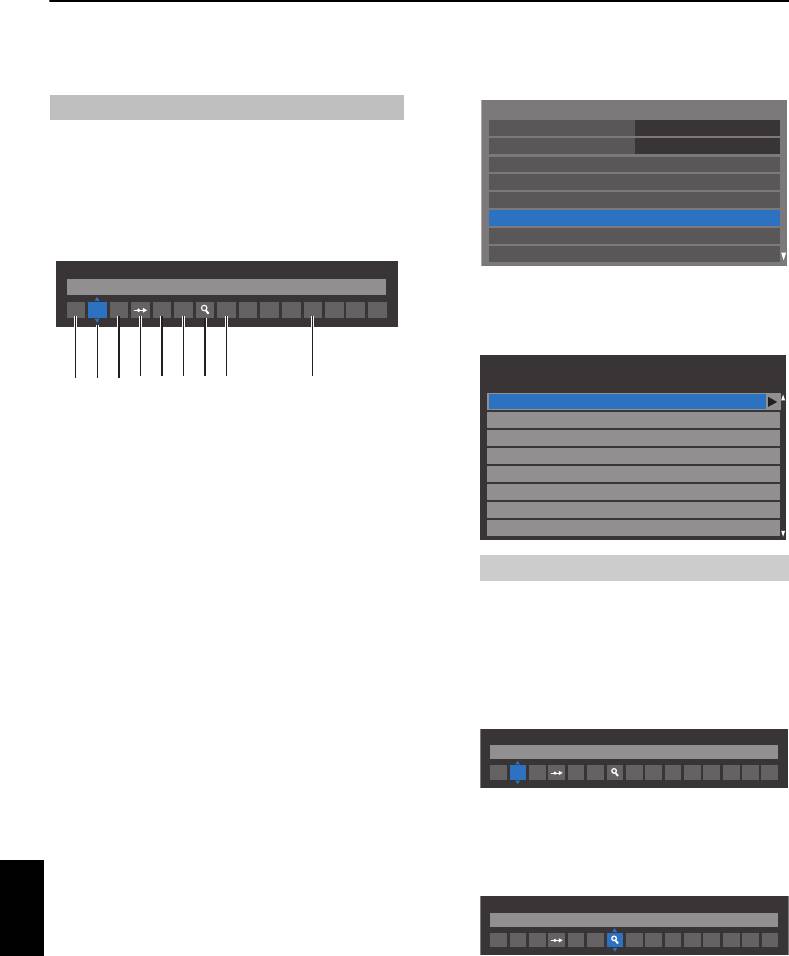
НАСТРОЙКА ТЕЛЕВИЗОРА
ATV Ручная настройка
a В меню Настройка системы нажмите кнопку b, чтобы выбрать
параметр ATV Ручная Настройка, и нажмите кнопку OK.
Настройка
Телевизор можно настроить вручную с помощью функции ATV Ручная
Настройка. Например, эту функцию можно использовать, если телевизор не
удается подключить к устройству записи на носитель или декодеру с
помощью кабеля SCART или для настройки на станцию в другой Система.
Используйте
C и c для перемещения по экрану и выбора любых параметров
функции ATV Ручная Настройка. Затем используйте
B или b для изменения
настроек.
ATV Ручная Настройка
Система
b Воспользуйтесь кнопкой B или b, чтобы выбрать нужное
1
I
A
C
2
0
V
C
R
положение. Для устройства записи на носитель рекомендуется
использовать Поз. 0.
123 4 65 7 8 9
1 Расположение
номер, который следует нажать на пульте дистанционного управления
для включения канала.
2 Система
специально определена в некоторых регионах.
3 Система цветности
заводскую настройку “Авто” следует изменять только при
возникновении проблем, например, при входном сигнале NTSC с
Могут отображаться различные номера Канал.
внешнего источника.
4 Проп
c Чтобы выбрать, нажмите кнопку OK. В случае пропуска канала,
Установите для параметра “Проп” значение “Вкл” (
8) или “Выкл”
выбранного для устройства записи на носитель, необходимо
(
() для выбранного канала. См. стр. 25.
отменить пропуск перед сохранением.
5 Тип сигнала
классификация канала.
d Нажмите кнопку c, чтобы выбрать параметр Система, и нажмите
6 Канал
кнопку
B или b для изменения в случае необходимости.
номер канала, на котором вещает станция.
7 Поиск
поиск сигнала по диапазонам в том или ином направлении.
8 Ручная точная настройка
используется только при наличии помех/слабого сигнала. См. стр. 81.
e Затем нажмите c, чтобы выбрать Поиск.
9 Станция
обозначение станции. Используйте кнопки
Bb и C c для ввода не
f Нажмите B или b для начала поиска. Начнет мигать обозначение
более семи знаков.
поиска.
Чтобы назначить расположение в телевизоре для декодера и устройства
записи на носитель, включите декодер, вставьте предварительно записанный
Русский
фильм в устройство записи на носитель и нажмите кнопку воспроизведения,
затем выполните ручную настройку.
24
Настройка системы
Язык меню
Англ
Страна
Германия
Антенна/Кабель/Спутник
Установки спутника
Автомат. Настройка
ATV Ручная Настройка
DTV Ручная Настройка
DTV уст.
ATV Ручная Настройка
Поз. Канал Станция
1
C2
2
S10
3
C7
4
S40
5
C22
6
C25
7
C28
8
C30
ATV Ручная Настройка
Система
1
I
A
C
2
0
ATV Ручная Настройка
Поиск
1
I
A
C
2
0
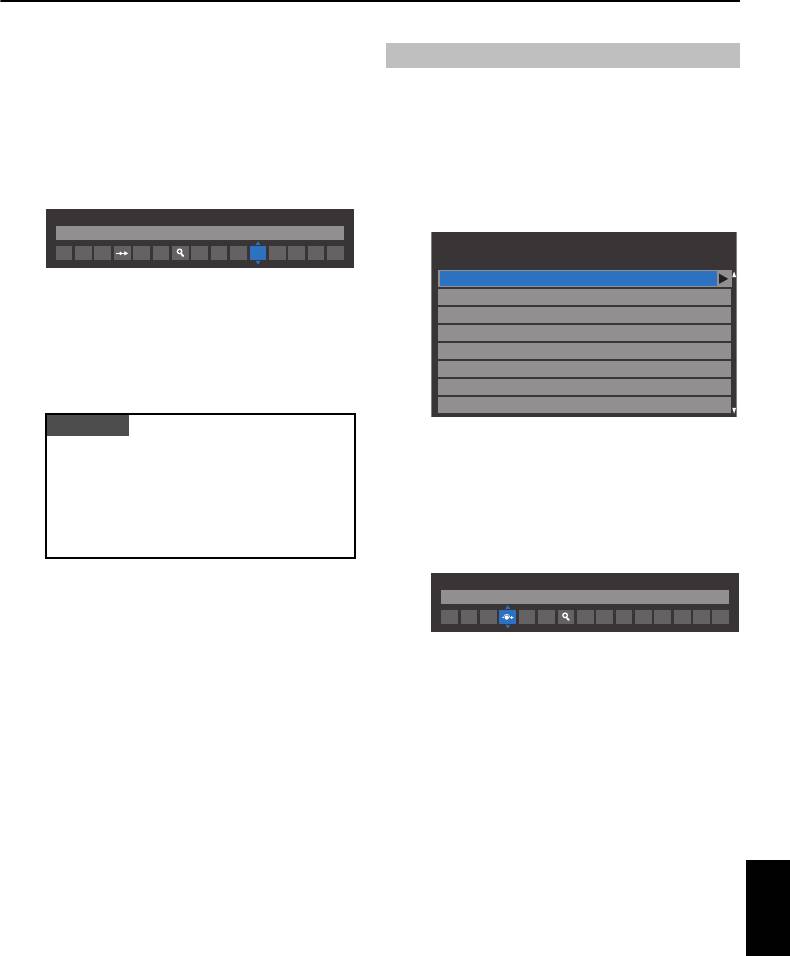
НАСТРОЙКА ТЕЛЕВИЗОРА
g Каждый сигнал будет отображаться на телевизоре, и если это не
устройство записи на носитель, снова нажимайте кнопку
B или b
Чтобы исключить некоторые каналы из просмотра, можно пропустить их
для возобновления поиска.
положения.
h Когда устройство записи на носитель будет найдено, нажмите
a Выберите ATV Ручная Настройка в меню Настройка системы.
кнопку
c для перехода к пункту Станция. С помощью кнопок B,
b, C и c введите нужные символы, например
b С помощью кнопки B или b выделите положение, которое
Видеомагнитофон.
требуется пропустить, затем нажмите кнопку OK для
подтверждения выбора.
i Нажмите кнопку OK для сохранения изменений.
j Повторите действие для каждого положения, которое требуется
настроить.
k По завершении нажмите кнопку EXIT.
c Нажмите c, чтобы выбрать Проп.
d С помощью кнопки B или b включите параметр Проп.
Нажмите кнопку OK.
Обозначение
8 на экране указывает на пропущенное
положение.
e Нажмите кнопку EXIT и повторите шаги 1 – 4 для установки других
положений в случае необходимости.
Каждое положение следует выбирать отдельно. Для отключения
параметра Проп повторите процедуру для каждого положения.
Пропущенные положения невозможно выбрать с помощью кнопок
P
U и Pu или элементов управления на телевизоре, однако доступ
к ним все же возможен с помощью цифровых кнопок пульта
дистанционного управления.
Русский
25
ПРИМЕЧАНИЕ
В данном телевизоре предусмотрен непосредственный ввод
каналов, если известны их номера.
Выберите экран ATV Ручная Настройка в шаге 3. Введите
Номер положения, Систему, затем используйте C для выбора
стандартных (наземных) каналов или S для выбора кабельных
каналов и номер Канал. Нажмите кнопку OK для сохранения
изменений.
ATV Ручная Настройка
Станция
1
I
A
C
2
0
V
C
R
Пропуск
ATV Ручная Настройка
Поз. Канал Станция
1
C2
2
S10
3
C7
4
S40
ABC1
5
C22
ABC1
6
C25
7
C28
8
C30
ATV Ручная Настройка
Пропуск: Вкл
1
I
A
C
2
0

НАСТРОЙКА ТЕЛЕВИЗОРА
Сортировка программ
DTV Ручная настройка
Каналы можно перемещать и сохранять в требуемых положениях.
ПРИМЕЧАНИЕ: Эта функция изменяется в зависимости от установки
Антенна/Кабель/Спутник.
a Выберите ATV Ручная Настройка в меню Настройка системы.
b С помощью кнопки B или b выделите в отображаемом списке
Ручная настройка
канал, который требуется переместить, затем нажмите кнопку
c.
Эта функция предназначена для сервисных специалистов, а также может
использоваться для прямого ввода канала, если известен мультиплексный
ATV Ручная Настройка
канал.
Поз. Канал Станция
2
S10
a Выберите пункт DTV Ручная Настройка в меню Настройка
3
C7
системы, затем нажмите кнопку OK.
4
S40
ABC1
DTV Антенна с автомат. настройкой
5
C22
ABC1
1
C2
СЛАБ
СИЛЬНСРЕДН
Мощный сигнал
6
C25
Качество
ХОРОШ
7
C28
Канал
67
8
C30
Частота
842.0 МГц
Полоса пропускания
8 МГц
c С помощью кнопки B или b перейдите по списку к
предпочтительной позиции. При выполнении этих действий другие
Нач.скан.
каналы будут смещаться и заполнять освободившееся место.
b Введите номер мультиплексного канала с помощью цифровых
d Нажмите кнопку C для сохранения изменения.
кнопок или используйте
C или c для увеличения или уменьшения
номера.
При необходимости повторите действие, затем нажмите EXIT.
c Выделите пункт Нач.скан. и нажмите OK. Телевизор автоматически
найдет этот мультиплексный канал.
После обнаружения мультиплексного канала все каналы, которые в
данный момент отсутствуют в списке каналов, будут добавлены в
список, а информация о канале в верхней части экрана будет
обновлена.
d При необходимости повторите действия. Нажмите EXIT для
завершения.
Русский
26
DTV Антенна с автомат. настройкой
0 Новые каналы - Всего 6
Поз.Сей ТипНазв.
1
ABC ONE
2
ABC TWO
7
ABC THREE
40
ABC NEWS 24
51
ABCi
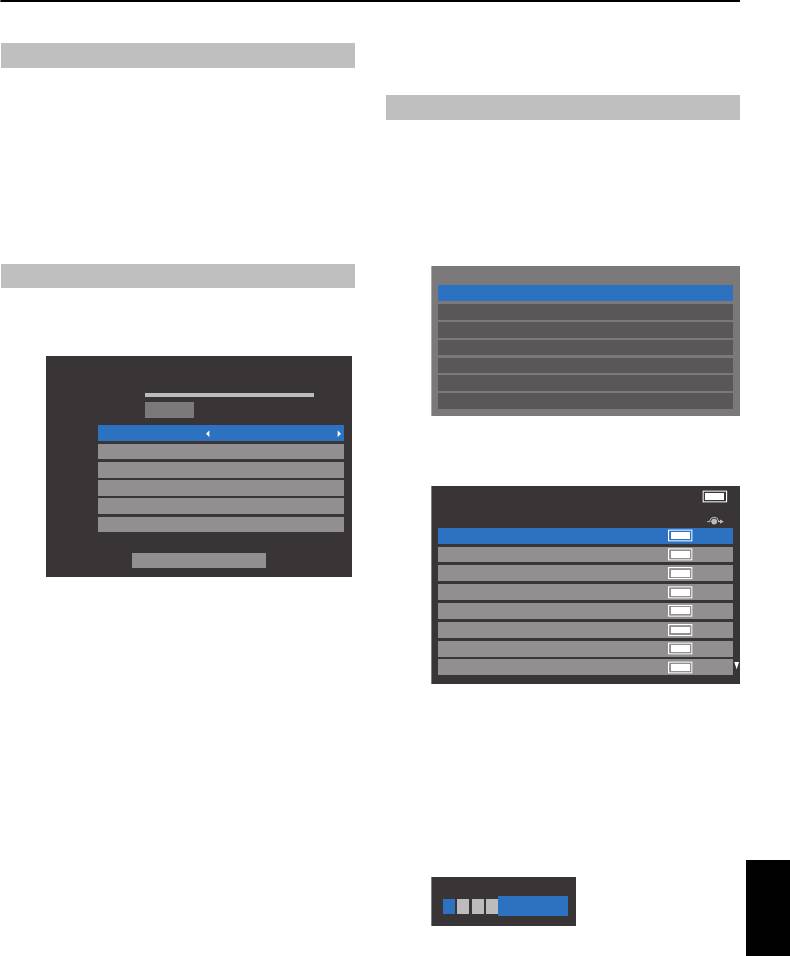
НАСТРОЙКА ТЕЛЕВИЗОРА
Ручная настройка DVB-C
Настройки DTV
При установке для параметра Антенна/Кабель/Спутник значения
Кабельное в меню DTV Ручная настройка отображаются следующие
параметры.
Порядок каналов можно изменить в соответствии с собственными
Частота – ввод определенной частоты для сканирования
предпочтениями.
Модуляция – выбор одной из пяти настроек квадратурной модуляции.
a Выберите пункт DTV уст. в меню Настройка системы, затем
Скор. передачи символов – ввод определенной скорости передачи данных
(Кс/с) при ручном сканировании
нажмите кнопку OK.
Выделите пункт Нач.скан. и нажмите OK.
b Выберите пункт Каналы и нажмите OK.
Ручная настройка DVB-S
При установке для параметра Антенна/Кабель/Спутник значения Спутник
элементы меню DTV Спутник с ручной настройкой выглядят следующим
образом.
c Для удобства можно перейти к нужному пункту в меню одним из
двух способов.
Используйте
B или b, чтобы выделить элемент (Спутник, Ретранслятор,
Частота, Скор. перед. симв., Поляризация или Опция поиска) и нажмите
C или c, чтобы выбрать нужный параметр.
Выделите пункт Нач.скан. и нажмите OK.
Переход к стр. № — Используйте цифровую кнопку (0-9),
чтобы ввести номер строки, которую нужно выбрать, а затем
нажмите OK.
Можно также сменить номер позиции определенного канала.
Перенумеровать — Нажмите КРАСНУЮ кнопку, чтобы
сменить номер выделенного канала. Измените номер канала с
помощью цифровых кнопок и нажмите OK. Если номер
положения ввода уже существует, появится окно подтверждения.
Русский
27
DTV Спутник с ручной настройкой
СЛАБ
СИЛЬНСРЕДН
Мощный сигнал
Качество
ПЛОХОЙ
Спутник
ASTRA 28.2°E
Ретранслятор
1/83
Частота
10714 МГц
Скор. передачи символов
22000 KS/s
Поляризация
H
Опция поиска
Бесплатное вещание
Нач.скан.
Каналы (Антенна/Кабель)
DTV уст.
Каналы
Субтитры и аудио
Настр. родительск. PIN-кода
РОДИТЕЛЬСКИЙ КОНТР
Уст. местного времени
Обновл. канала в режиме ожид.
Ci карта
Каналы Антенна ТВ
№ строки 1/10
Поз. Назв.
1ABC ONE
2 ABC TWO
7 ABC THREE
30 CABC Channel
40 ABC NEWS 24
51 ABCi
822 AA
823 AC
Поз. Назв.
ABC ONE
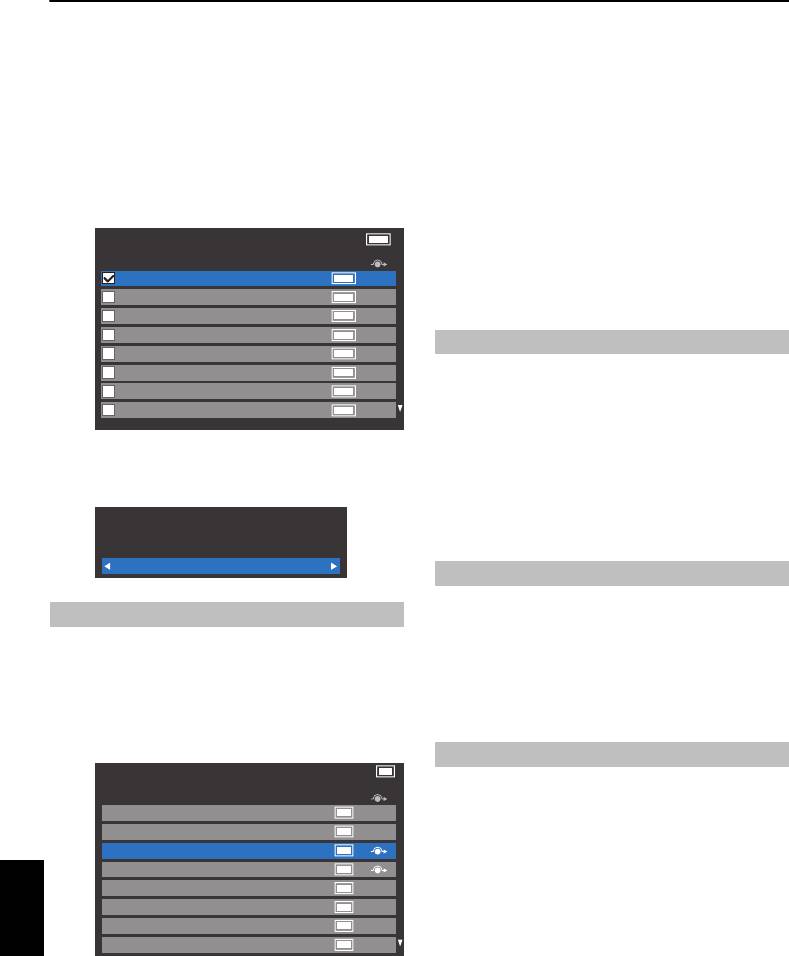
НАСТРОЙКА ТЕЛЕВИЗОРА
Перем. — Нажмите ЗЕЛЕНУЮ кнопку, чтобы включить функцию
Переход к стр. № — Нажимайте цифровые кнопки (0-9),
Перем. Нажмите кнопку
B или b, чтобы выбрать канал, который
чтобы ввести номер строки, которую нужно выбрать, а затем
нужно переместить, и нажмите кнопку OK для проверки.
нажмите кнопку OK.
Если необходимо переместить сразу несколько каналов, выберите
другой канал и отметьте его тем же способом. При необходимости
Переход к спутнику — Нажмите Z или z, чтобы перейти
повторите действия.
к следующему каналу на другом спутнике.
После того, как все необходимые каналы будут отмечены, нажмите
кнопку
B или b, чтобы установить указатель в место, куда нужно
Перенумеровать — Аналогично каналам антенны/кабельным
переместить каналы. Каналы будут размещены выше выделенного
каналам. См. стр. 27.
канала. Нажмите ЗЕЛЕНУЮ кнопку, чтобы выполнить
перемещение.
Перем. — Аналогично каналам антенны/кабельным каналам.
См. стр. 28.
Настройка — Нажмите ЖЕЛТУЮ кнопку. Отобразится окно с
запросом на подтверждение действия. С помощью кнопки
C или c
выберите Да и нажмите OK.
Если для параметра Обновл. каналов в режиме ожид. установлено
значение Вкл в то время, как телевизор находится в режиме ожидания, будет
автоматически выполнена цифровая настройка.
a Выберите пункт DTV уст. в меню Настройка системы, затем
Сортировка по номеру позиции — Нажмите ЖЕЛТУЮ
нажмите кнопку OK.
кнопку. Отобразится окно с запросом на подтверждение действия. С
помощью кнопки
C или c выберите Да и нажмите OK.
b Нажмите кнопку b, чтобы выбрать параметр Обновл. канала в
режиме ожид., и нажмите кнопку
C или c, чтобы выбрать
значение Вкл.
Вы можете выбрать либо режим Дом, либо Магазин. Режим Дом
Каналы (спутник)
рекомендуется для домашнего использования. Выберите значение Магазин,
если телевизор используется для демонстрации в магазине и т.д.
a Выберите пункт DTV уст. в меню Настройка системы, затем
нажмите кнопку OK.
a Выберите пункт Размещение в меню Настройка системы.
b Выберите пункт Каналы и нажмите OK.
b Нажмите C или c для выбора Дом или Магазин.
Появится список каналов спутника.
Это цифровой телевизор, в котором интегрированы функции, позволяющие
использовать как цифровые, так и аналоговые службы. Однако в процессе
эксплуатации этого телевизора, вероятнее всего, аналоговые службы будут
отключены, чтобы обеспечить использование большего числа новых
цифровых служб.
Эти “отключения” будут происходить во множестве случаев, о которых в
вашем регионе будет сообщено заранее. Рекомендуется в каждом таком
случае выполнять перенастройку телевизора, чтобы воспользоваться
существующими и новыми цифровыми службами в полном объеме.
Русский
c Для удобства можно отредактировать и отсортировать список
каналов.
28
Каналы Антенна ТВ
№ строки 1/10
Поз. Назв.
1 ABC ONE
2 ABC TWO
7 ABC THREE
30 CABC Channel
40 ABC NEWS 24
51 ABCi
822 AA
823 AC
Порядок имеющихся каналов будет изменен.
Продолжить?
Да
Каналы
Спутник ТВ
№ строки 3/20
Поз. Назв. Спутник
1 DDD 19.2°E
2AB
19.2°E
3E
19.2°E
801 BBC
22.5°E
802 BB
22.5°E
803 BA
22.5°E
822 AA
25.6°E
823 AC
25.6°E
Обновл. канала в режиме ожид.
Настройка режима использования
Выключение
аналогового
режима
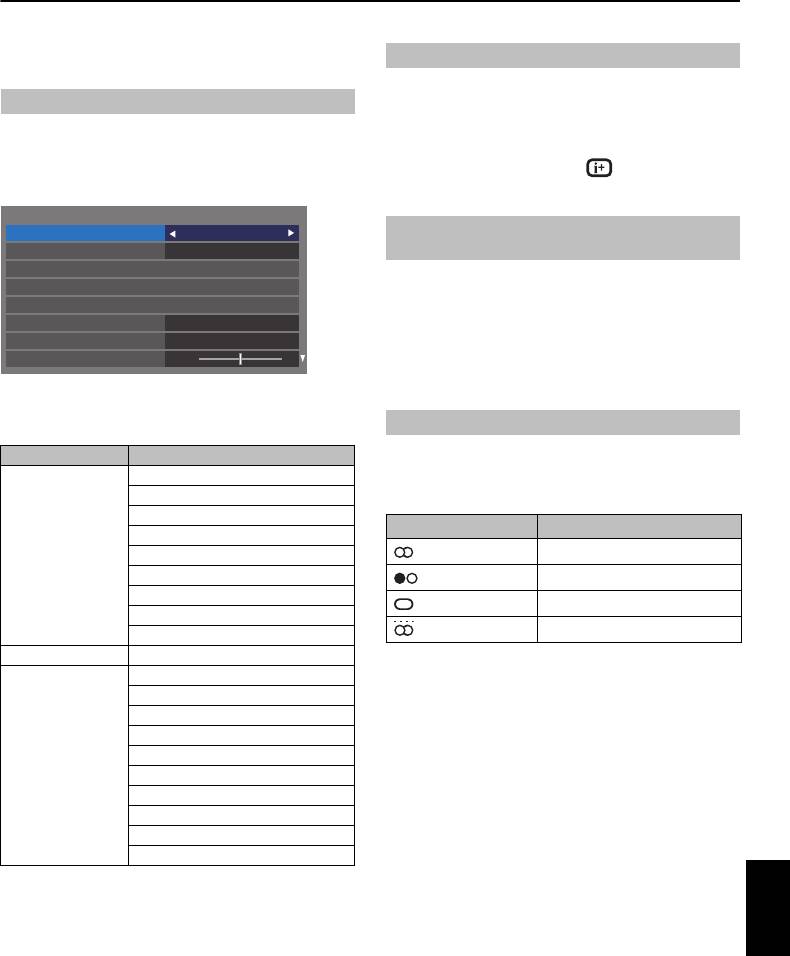
ОРГАНЫ УПРАВЛЕНИЯ И ФУНКЦИИ
Основные элементы управления
Для выбора канала используйте цифровые кнопки на пульте дистанционного
Быстрое меню
управления.
Каналы также можно выбирать с помощью кнопок P
U и Pu.
Быстрое меню ускоряет доступ к некоторым параметрам, например Режим
изображения, Размер карт., Больше информ., Таймер сна и т.д.
Для отображения на экране информации, например, канала, режима ввода
или сигнала стерео/монорежима, нажмите . Для отмены нажмите еще
Нажмите QUICK, чтобы отобразить Быстрое меню, затем используйте
B
раз.
или
b для выбора параметра.
С помощью функции отображения времени на экране можно отобразить
текущее время (служба текста).
Нажмите кнопку
D во время просмотра обычной телевизионной
передачи, чтобы просмотреть время, передаваемое станцией. Оно будет
отображаться на экране в течение 5 секунд.
ПРИМЕЧАНИЕ: В некоторых случаях отображение может быть не доступно.
ПРИМЕЧАНИЕ: Элементы Быстрого меню зависят от текущего режима.
Пример элемента в Быстром меню
Режим Элемент Быстрого меню Описание
Для программ DTV
Просмотр ТВ программы
Режим изображения См. стр. 39.
Если сигнал передается в стереорежиме или в режиме двойного моно,
или изображений с
Размер карт. См. стр. 37.
внешнего входа
нажмите s и с помощью кнопок
C или c выберите параметры.
Настройки 3D См. стр. 32.
Окно одиночного
Больше информ. См. стр. 68.
изображения или окно
Опции канала См. стр. 71.
одиночного 3D-
изображения
Таймер сна См. стр. 66.
Динамики См. стр. 77.
Громкость наушников См. стр. 36.
Беспроводная информация См. стр. 44.
При использовании EPG Цвет жанра См. стр. 69.
Если сигнал передается с несколькими языками, нажмите кнопку
s
Медиаплеер USB
Изображение См. стр. 39.
несколько раз для изменения языка звуковой дорожки (см. раздел “Языки
(Одиночный вид фото,
Настройки 3D См. стр. 32.
звуковой дорожки” на стр. 72).
Слайд-шоу)
Звук См. стр. 35.
Для программ ATV
Временной интервал См. стр. 60.
Если сигнал передается в стереорежиме или на двух языках, каждый раз при
Повторить См. стр. 60.
переключении каналов на экране на несколько секунд будет отображаться
Фоновая музыка См. стр. 60.
индикация Стерео или Двухканал. Если передача идет не в стереорежиме,
Список воспроизведения См. стр. 61.
на экране отобразится индикация Моно.
Таймер сна См. стр. 66.
Стереорежим… Нажмите
s, чтобы выбрать значение Стерео или
Динамики См. стр. 77.
Моно.
Громкость наушников См. стр. 36.
Передача на двух языках… Передача на двух языках осуществляется
крайне редко. В этом случае отобразится индикация Двухканал. Выберите
Русский
требуемый номер программы, и если появляется индикация Двухканал,
нажмите
s, чтобы выбрать значение Язык 1, Язык 2 или Моно.
29
Быстрое меню
Режим изображения AutoView
Размер карт.
Super live
Настройки 3D
Больше информ.
Опции канала
Таймер сна
00:00
Динамики
ТВ динамики
Громкость наушников
50
Выбор каналов
Отображение времени – только
аналоговый
режим
Стереорежим и передача на двух языках
Отображение режима Нажатие c
Стерео Стерео S Слев S Справ
Двойное моно Язык 1
S Язык 2 S Двухканал
Моно –
Многоканальный –
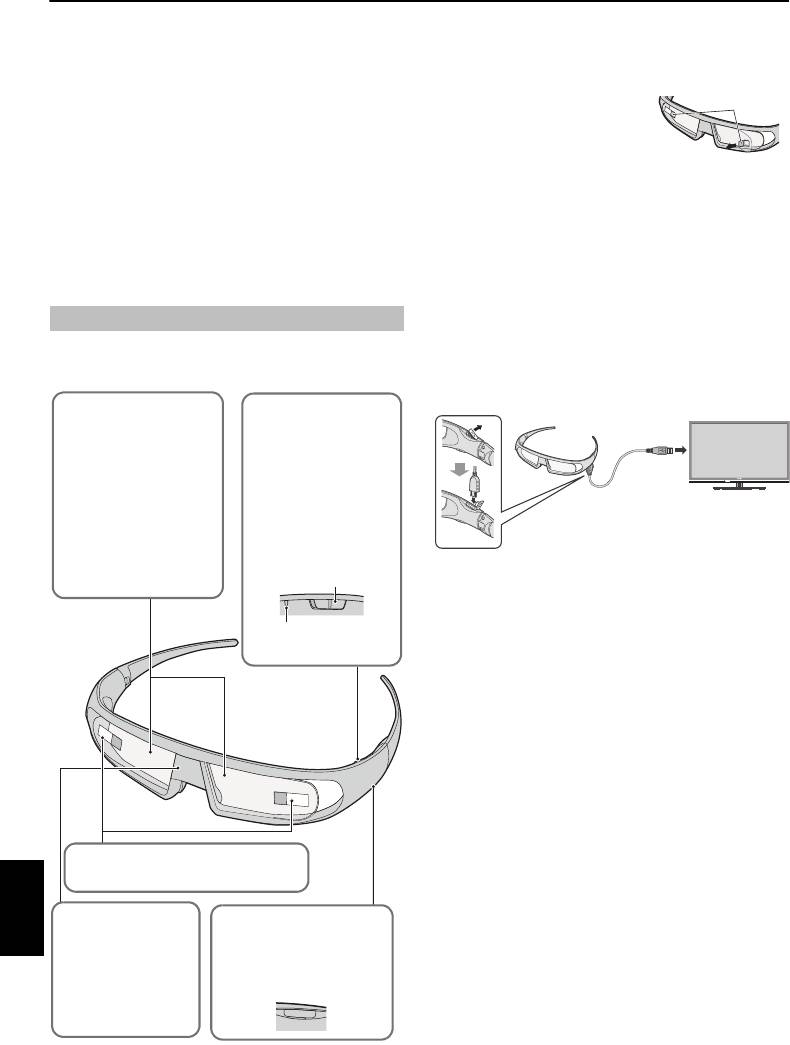
ОРГАНЫ УПРАВЛЕНИЯ И ФУНКЦИИ
Для настройки 3D-очков:
Использование функций 3D
a При использовании в первый раз
Перед использованием 3D-программ см. раздел
снимите со стекол защитные
“Использование 3D-очков” на стр. 6 и выполните содержащиеся
пленки.
в нем указания.
b Включите 3D-очки с помощью
Для просмотра 3D-программ требуются следующие
выключателя питания.
компоненты.
• Доступные 3D-очки: Toshiba FPT-AG02G
ПРИМЕЧАНИЕ: В случае потери на 5 минут передаваемого инфракрасного
Серия UL975/TL963RB/ML963RB: поставляются
сигнала между телевизором и 3D-очками, 3D-очки автоматически
Серия TL963/TL966: не поставляется
выключатся с целью сохранения времени работы от аккумулятора.
• Поддерживаемое устройство воспроизведения 3D или источник сигнала 3D
Для зарядки аккумулятора:
• Кабель HDMI высокого качества с поддержкой сигнала 3D
При включении 3D-очков с разряженным аккумулятором индикатор питания
мигнет 5 раз. (Если аккумулятор полностью разряжен, индикатор питания не
Использование 3D-очков
будет мигать или гореть.)
Названия и функции
a Выключите 3D-очки с помощью выключателя питания и
подключите их к телевизору, используя кабель для зарядки
аккумулятора.
ПРИМЕЧАНИЕ:
• При включении 3D-очков аккумулятор не будет заряжаться.
• Если телевизор включен или находится в режиме ожидания,
аккумулятор не будет заряжаться.
• Во время зарядки аккумулятора использование другого кабеля
USB, отличного от кабеля для зарядки аккумулятора, не является
предметом гарантии.
b Индикатор питания будет мигать.
c После того, как индикатор погаснет, зарядка будет завершена.
ПРИМЕЧАНИЕ:
• Для зарядки аккумулятора потребуется приблизительно два часа.
• Если время использования значительно сократится даже после
полной зарядки аккумулятора, возможно аккумулятор вышел из
строя. Обратитесь к продавцу.
Для проверки уровня зарядки аккумулятора:
При включении 3D-очков поведение индикатора питания будет отличаться.
• Заряжен: Горит в течение 2 секунд
• Низкий заряд: Мигает 5 раз
Русский
ВНИМАНИЕ: В случае неправильной утилизации элемента питания
существует опасность его взрыва.
30
Стекло
(жидкокристаллический
затвор)
Правый и левый
жидкокристаллические затворы
открываются и закрываются по
очереди синхронно с
отображением на экране
телевизора изображений для
левого и правого глаза.
Таким образом выполняется
воспроизведение 3D-
изображения.
Защитные пленки
Отклейте их перед началом использования.
Разъем USB
Во время зарядки аккумулятора
подключите его к телевизору с
помощью кабеля для зарядки
аккумулятора.
DC IN
Выключатель и
индикатор питания
Используется для включения
или выключения питания 3D-
очков с помощью
выключателя.
–Во время работы
индикатор питания мигает
каждые 2 секунды.
–При выключении питания
индикатор питания гаснет.
Выключатель питания
Индикатор питания
ON
OFF
Инфракрасный
приемник
Используется для приема
инфракрасного сигнала
управления
жидкокристаллическим
затвором, передаваемого с
телевизора.
Отклеить
USB
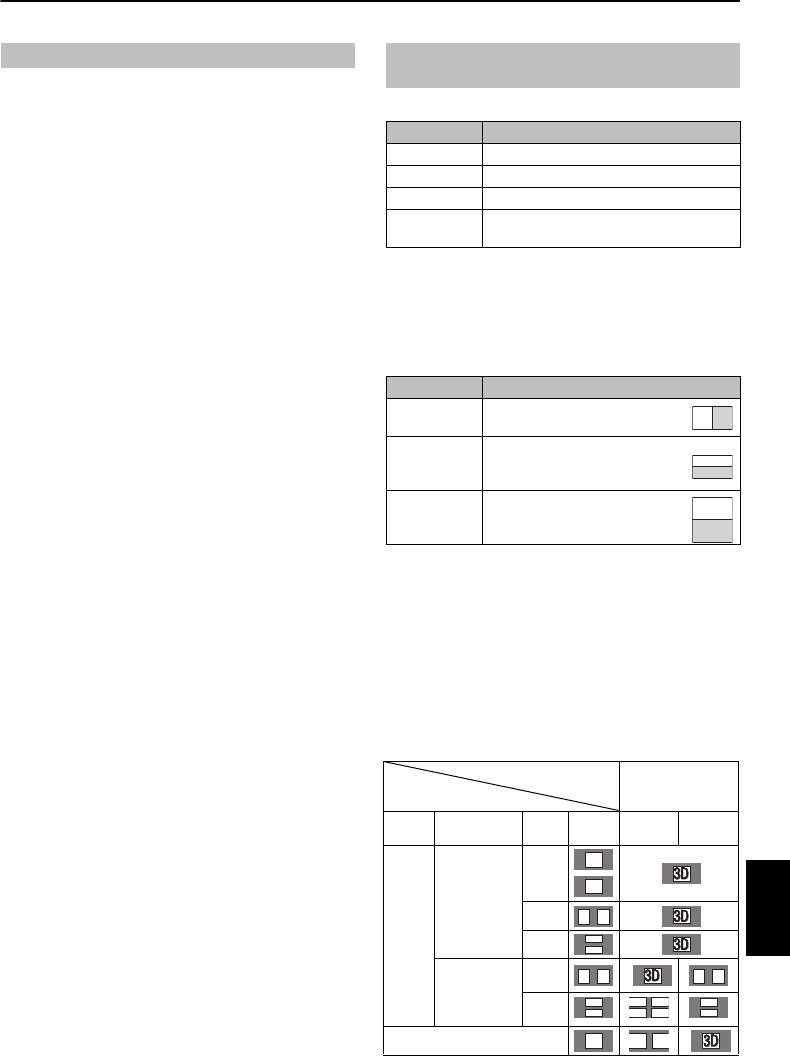
ОРГАНЫ УПРАВЛЕНИЯ И ФУНКЦИИ
Просмотр 3D-изображений Смена режима отображения или выбор
формата 3D
Входящие видеосигналы могут быть в формате 2D или 3D. 2D-сигнал можно
просматривать в 2D- или 3D-режиме, а 3D-сигнал можно просматривать в
Существует четыре режима просмотра телевизора.
2D- или 3D-режиме. Если телевизор обнаружит, что сигналом является 3D-
сигнал, он может переключиться на 3D-режим автоматически – см. раздел
Режим Описание
“Настройка режима автозапуска” (на стр. 33). В противном случае можно
3D Отображение 3D-изображений.
изменить режим просмотра с помощью кнопки 3D-изображения. В конечном
2D Изменение 3D-изображений в формат 2D.
счете, формат 3D-сигнала может быть горизонтальной стереопарой (SBS)
или вертикальной стереопарой (TB). Может потребоваться выбрать
2D в 3D Преобразование 2D-изображений в формат 3D.
нужный формат, если телевизор не сможет определить его автоматически
Собственный Отображение принимаемого сигнала в изначальном
– см. раздел “Смена режима отображения или выбор формата 3D”.
формате.
Кроме того, можно переключаться между 2D-изображениями и 3D-
изображениями, нажимая кнопку 3D во время просмотра в 2D-режиме.
Выбор формата 3D видео:
ПРИМЕЧАНИЕ:
• Если сигнал в формате 3D не принимается, режим отображения 3D не
Если правое и левое изображения одинаковы в режиме “Собственный”,
включается.
выберите значение SBS.
Если верхнее и нижнее изображения одинаковы в режиме “Собственный”,
• Если подходящий режим и формат не выбраны, изображение 3D будет
выберите значение TB.
отображаться неправильно.
Доступны следующие форматы 3D.
• Настройки размера изображения для режима 3D и режима 2D будут
Формат 3D Описание
ограничены.
• В восприятии 3D-изображений наблюдаются индивидуальные различия.
Горизонтальный
Изображения для левого и правого глаза
формат 3D (SBS)
располагаются сбоку друг от друга.
• Для просмотра 3D-изображений надевайте 3D-очки.
Вертикальный 3D
Изображения для левого и правого глаза
• Функция преобразования из 2D в 3D включается и контролируется
формат (TB)
располагаются в верхней и в нижней
пользователем в соответствии с личными предпочтениями.
частях экрана.
• Функция преобразования из 2D в 3D предназначена для просмотра
домашнего 2D-видео и другого созданного пользователем 2D-контента в
3D поворот
Изображения двух кадров для левого и
формате 3D в соответствии с личными предпочтениями.
кадров (FP) *
правого глаза располагаются в верхней и
нижней частях экрана.
• Функция преобразования из 2D в 3D не предназначена для использования с
записанным 2D-контентом, охраняемым авторским правом и
* Этот формат не удастся выбрать вручную.
принадлежащим третьей стороне, кроме случаев, когда владелец
авторского права дал прямое или косвенное разрешение, или если
Операции с кнопками 3D:
применимое законодательство разрешает такое использование.
Поведение функции 3D во время просмотра в естественном режиме
отличается в зависимости от режима ввода.
В зависимости от режима ввода отображается экран для выбора режима 2D
или 3D или режим отображения переключается между режимами 2D и 3D.
Переключение в режим 3D.
•Установите в меню Параметры / 3D Настройка / 3D автостарт значение
3D.
•Нажмите 3D во время просмотра в режиме 2D или режиме “Собственный”.
Русский
* Правильное 3D-изображение
31
Переключатель режима
отображения
Нажмите кнопку 3D
Входной сигнал
Тип Дополнительная
Формат Сигнал
Выбор 3D Выбор 2D в
информация
источника
3D
Сигнал в
С информацией об
FP
формате
автоматическом
*
3D
обнаружении 3D
SBS
*
TB
*
Без информации
SBS
*
об
автоматическом
TB
обнаружении 3D
*
Сигнал в формате 2D
3D
3D
3D 3D
3D
3D
3D 3D
3D 3D
3D
3D
D
3
D
3
3D
3D
3D
D
3
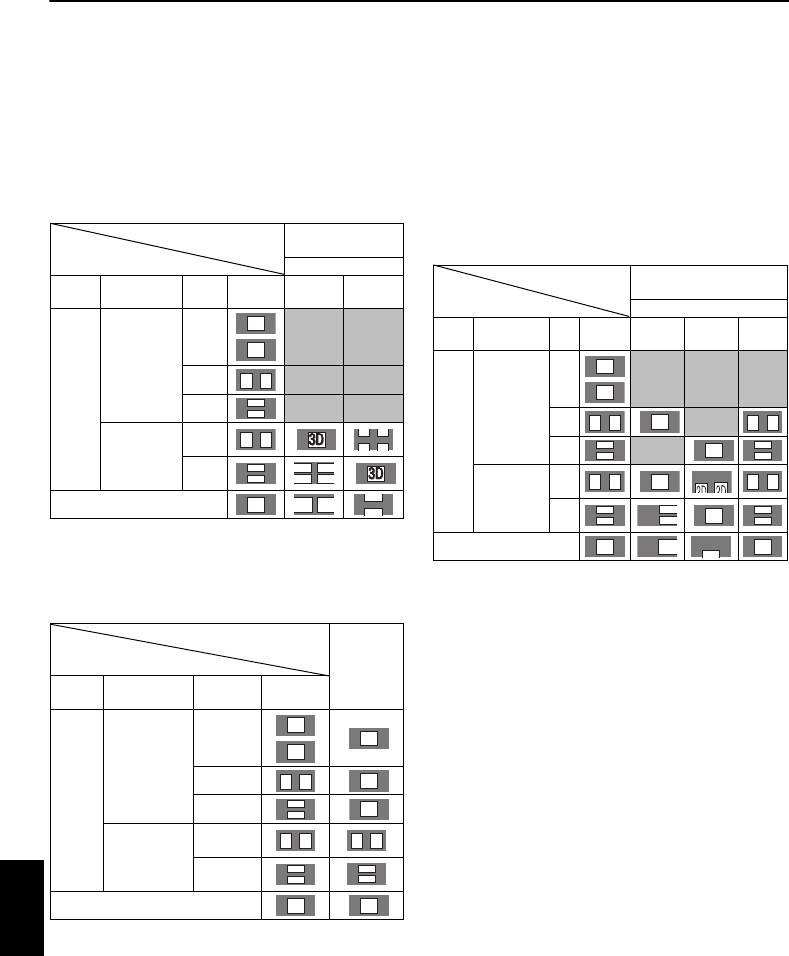
ОРГАНЫ УПРАВЛЕНИЯ И ФУНКЦИИ
Выбор формата 3D в быстрое меню в режиме 3D
Выбор формата 2D в быстрое меню в режиме 2D
a Нажмите кнопку QUICK, чтобы отобразить Быстрое меню.
a Нажмите кнопку QUICK, чтобы отобразить Быстрое меню.
b Нажмите кнопку B или b, чтобы выбрать пункт Настройки 3D, а
b Нажмите кнопку B или b, чтобы выбрать пункт Настройки 3D, а
затем нажмите кнопку OK.
затем нажмите кнопку OK.
c Нажмите кнопку B или b, чтобы выбрать пункт Выбор формата
c Нажмите кнопку B или b, чтобы выбрать пункт Выбора
3D видео, а затем нажмите кнопку OK.
формата 2D видео, а затем нажмите кнопку OK.
d Нажмите кнопку C или c, чтобы выбрать 3D (SBS) или 3D (TB) .
d Нажмите кнопку C или c, чтобы выбрать формат Собственный,
Горизонтальная стереопара (SBS) или Вертикальная
стереопара (TB).
* Правильное 3D-изображение
Переключение в режим 2D.
•Установите в меню Параметры / 3D Настройка / 3D автостарт значение
* Правильное 2D-изображение
2D.
ПРИМЕЧАНИЕ: Снимите 3D-очки при просмотре в режиме 2D.
•Нажмите 3D во время просмотра в режиме 3D или режиме “Собственный”.
Переключение в режим Собственный
•Нажмите 3D во время просмотра в режиме 3D.
•Нажмите кнопку 3D во время просмотра в режиме преобразования из 2D в
3D.
ПРИМЕЧАНИЕ: Если принимается сигнал формата 3D с информацией
автоматического обнаружения 3D, переключение в естественный режим
невозможно.
•Войдите в Быстрое меню в режиме 2D.
a В Быстрое меню нажмите кнопку B или b, чтобы выбрать
Настройки 3D, а затем нажмите кнопку OK.
b Нажмите кнопку B или b, чтобы выбрать пункт Выбора
формата 2D видео, а затем нажмите кнопку OK.
c Нажмите кнопку C или c, чтобы выбрать режим Собственный.
ПРИМЕЧАНИЕ: Если выбран входной сигнал Frame Packing,
Русский
* Правильное 2D-изображение
параметр Выбора формата 2D видео будет отображаться серым
цветом.
Переключение в режим преобразования из 2D в 3D:
Нажмите кнопку 3D во время просмотра в режиме 2D или в естественном
режиме.
ПРИМЕЧАНИЕ: В зависимости от режима ввода режим отображения
переключается между режимами 2D и 3D.
32
Переключатель режима
Быстрое меню
отображения
Входной сигнал Выбор формата 3D видео
Тип Дополнительная
Формат Сигнал
SBS TB
информация
источника
Сигнал в
С информацией
FP
формате
об
3D
автоматическом
обнаружении 3D
SBS
TB
Без информации
SBS
*
об
автоматическом
TB
*
обнаружении 3D
Сигнал в формате 2D
3D
3D
3D 3D
3D
3D
3D 3D
3D
3D
3D 3D
3D
3D
D
3
D
3
3D
D
3
3D
3D
Переключатель режима
отображения
Нажмите
Входной сигнал
кнопку 3D
Тип Дополнительная
Формат Сигнал
информация
источника
Сигнал в
С информацией об
FP
формате
автоматическом
*
3D
обнаружении 3D
SBS
*
TB
*
Без информации
SBS
об
автоматическом
TB
обнаружении 3D
*
Сигнал в формате 2D
3D
3D
3D
3D 3D
3D
3D
3D
3D
3D 3D
3D 3D
3D
3D
3D
3D
3D 3D
Переключатель режима
Быстрое меню
отображения
Входной сигнал Выбор формата 2D
Тип Дополнительная
Фор-
Сигнал
SBS TB Собствен-
информация
мат
источника
ный
Сигнал
С информацией
FP
в фор-
об
мате
автоматическом
3D
обнаружении 3D
SBS
*
TB
*
Без
SBS
*
информации об
автоматическом
TB
*
обнаружении 3D
Сигнал в формате 2D
3D
3D
3D 3D
3D
3D 3D
3D
3D
3D
3D
3D
3D 3D
3D
3D 3D
3D
3D
3
3
3D
3D
3D
3D
3
3D
3D
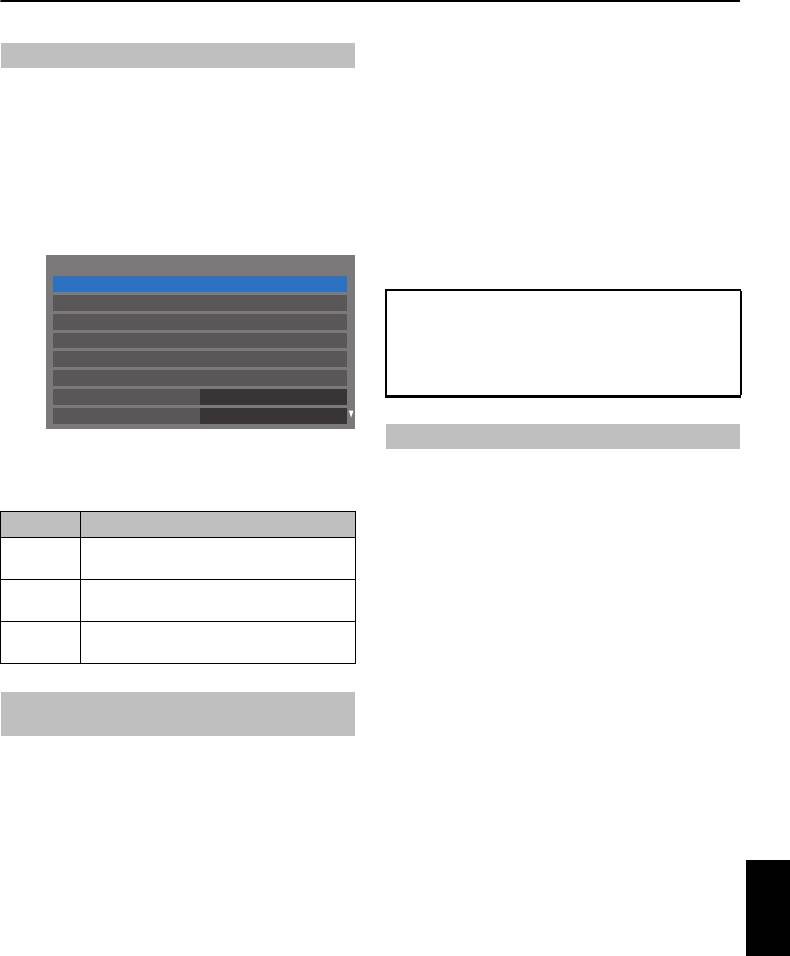
ОРГАНЫ УПРАВЛЕНИЯ И ФУНКЦИИ
В быстром меню:
Настройка режима автозапуска
Указание действия телевизора при обнаружении сигнала 3D.
a Нажмите кнопку QUICK на пульте дистанционного управления,
чтобы открыть Быстрое меню.
a Нажмите кнопку MENU / C c, чтобы выделить значок Настройка.
b Нажмите кнопку B или b, чтобы выбрать параметр Глубина
b Нажмите кнопку B / C c, чтобы выделить значок Параметры, и
изобр. с 2D в 3D, и нажмите кнопку OK.
нажмите кнопку OK.
c Нажмите кнопку C или c, чтобы выбрать значение 1, 2, 3, 4 или 5.
c Нажмите кнопку B или b, чтобы выбрать пункт 3D Настройка, а
Чем выше номер, тем сильнее 3D-эффект.
затем нажмите кнопку OK.
ПРИМЕЧАНИЕ: В зависимости от контента настройка 3D-эффекта на высокий
уровень может привести к размытости контуров изображения и фона.
d Нажмите кнопку B или b, чтобы выбрать пункт 3D автостарт.
3D PIN-код необходим для использования функции 3D безопасность.
e Нажмите кнопку C или c, чтобы выбрать пункт 3D, 2D или Выкл.
Ввод нового PIN-кода
Параметр Описание
a В меню Параметры нажмите кнопку B или b, чтобы выбрать
параметр 3D Настройка, и нажмите кнопку OK.
3D Автоматически отображается в режиме 3D при приеме
сигнала в формате 3D.
b Нажмите кнопку B или b, чтобы выбрать пункт 3D PIN, а затем
2D Автоматически отображается в режиме 2D при приеме
нажмите кнопку OK.
сигнала в формате 3D.
Выкл Отображается экран, на котором можно выбрать режим
c Нажмите цифровые кнопки, чтобы ввести 4-значный номер.
3D или 2D при приеме сигнала в формате 3D.
Подтвердите код.
ПРИМЕЧАНИЕ: Не удастся установить PIN-код “0000”.
Регулировка глубины преобразования из 2D в
Изменение или удаление созданного PIN-кода
3D
a В меню Параметры нажмите кнопку B или b, чтобы выбрать
Уровень 3D-эффекта можно регулировать.
параметр 3D Настройка, и нажмите кнопку OK.
В меню:
b Нажмите кнопку B или b, чтобы выбрать пункт 3D PIN, а затем
a В меню Параметры нажмите кнопку B или b, чтобы выбрать
нажмите кнопку OK.
параметр 3D Настройка, и нажмите кнопку OK.
c Нажмите цифровые кнопки, чтобы ввести 4-значный PIN-код.
b Нажмите кнопку B или b, чтобы выбрать параметр Глубина
Русский
изобр. с 2D в 3D, и нажмите кнопку OK.
d Выберите пункт Изменить PIN-код или Удалить PIN-код, а затем
нажмите кнопку OK.
c Нажмите кнопку C или c, чтобы выбрать значение 1, 2, 3, 4 или 5.
ПРИМЕЧАНИЕ:
• Не удастся установить PIN-код “0000”.
Чем выше номер, тем сильнее 3D-эффект.
• Если PIN-код удален, параметр 3D безопасность будет
отображаться серым цветом, и будут восстановлены его
заводские настройки.
33
Предпочтения
3D Настройка
Настройка записи
Настройка REGZA-LINK
Установка сети
Тип программы
Настройка сетевого устр.
Телетекст
Авто
Блокировка сети
Выкл
При возникновении каких-либо необычных ощущений или чувства
усталости или тошноты во время просмотра 3D-изображений, прекратите
просмотр и сделайте перерыв до тех пор, пока симптомы не исчезнут.
Перед возобновлением просмотра настройте 3D-эффект на более низкий
номер и просматривайте на уровне, при котором такие симптомы не
возникают.
Установка 3D PIN-кода
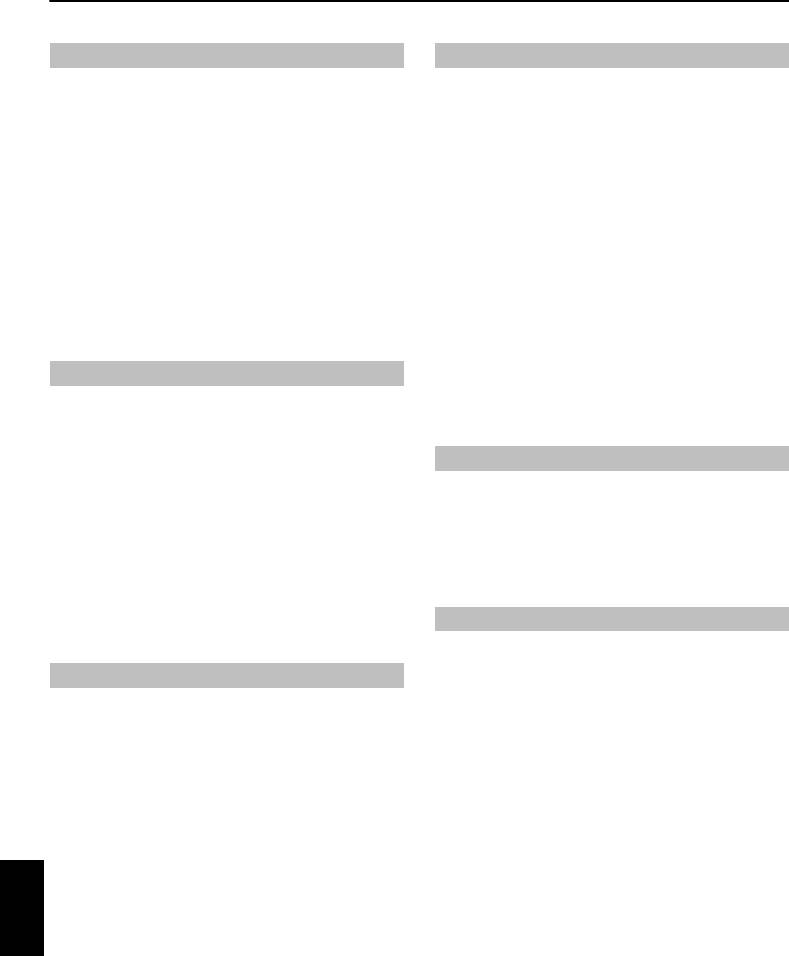
ОРГАНЫ УПРАВЛЕНИЯ И ФУНКЦИИ
Настройка параметра 3D оповещение
Настройка параметра “Включение 3D таймера”
Если эта функция включена, при приеме сигнала 3D на экране отображается
С помощью этой функции будет выводиться напоминание о
сообщение.
нежелательности просмотра 3D-видео в течение продолжительного
времени. По истечении установленного промежутка времени отобразится
a В меню Параметры нажмите кнопку B или b, чтобы выбрать
диалоговое окно, в котором можно указать, следует ли продолжить
параметр 3D Настройка, и нажмите кнопку OK.
просмотр или нет.
a В меню Параметры нажмите кнопку B или b, чтобы выбрать
b Нажмите кнопку B или b, чтобы выбрать пункт 3D
параметр 3D Настройка, и нажмите кнопку OK.
безопасность, а затем нажмите кнопку OK.
b Нажмите кнопку B или b, чтобы выбрать пункт 3D
c Введите 4-значный 3D PIN-код.
безопасность, а затем нажмите кнопку OK.
d Нажмите кнопку B или b, чтобы выбрать пункт 3D оповещение.
c Введите 4-значный 3D PIN-код.
e Нажмите кнопку C или c, чтобы выбрать Вкл или Выкл.
d Нажмите кнопку B или b, чтобы выбрать пункт Включение 3D
таймера.
Настройка параметра “3D блокировка”
e Нажмите кнопку C или c, чтобы выбрать 30, 60, 90 или 120 минут.
Если эта функция включена, для изменения режима отображения
f Чтобы отменить таймер, выберите Выкл.
потребуется ввести 3D PIN-код.
a В меню Параметры нажмите кнопку B или b, чтобы выбрать
Отображение пункта 3D Информация
параметр 3D Настройка, и нажмите кнопку OK.
a В меню Параметры нажмите кнопку B или b, чтобы выбрать
b Нажмите кнопку B или b, чтобы выбрать пункт 3D
параметр 3D Настройка, и нажмите кнопку OK.
безопасность, а затем нажмите кнопку OK.
b Нажмите кнопку B или b, чтобы выбрать пункт 3D Информация,
c Введите 4-значный 3D PIN-код.
а затем нажмите кнопку OK.
d Нажмите кнопку B или b, чтобы выбрать пункт 3D блокировка.
Смена левого и правого изображений
e Нажмите кнопку C или c, чтобы выбрать Вкл.
Левое и правое изображения очков можно менять местами. Если 3D-
изображения выглядят размытыми, поменяйте левую и правую стороны 3D-
Настройка параметра “3D Таймер”
изображения местами.
Если функция “3D Таймер” включена, окно ввода PIN-кода и 3D оповещение не
a Нажмите кнопку QUICK на пульте дистанционного управления,
будут отображаться, если активен таймер включения 3D, даже если
чтобы открыть Быстрое меню.
выполняется переключение в режим 3D. Это поможет избежать запроса PIN-
кода блокировки 3D и отображения сообщения о запуске 3D при каждом
переключении в режим 3D.
b Нажмите кнопку B или b, чтобы выбрать пункт Настройки 3D, а
затем нажмите кнопку OK.
ПРИМЕЧАНИЕ: Выбор этой функции невозможен до установки 3D PIN.
a В меню Параметры нажмите кнопку B или b, чтобы выбрать
c Нажмите кнопку B или b, чтобы выбрать пункт Левое и Правое
параметр 3D Настройка, и нажмите кнопку OK.
Изображение.
b Нажмите кнопку B или b, чтобы выбрать пункт 3D
d Нажмите кнопку C или c, чтобы выбрать режим Перевернуто.
безопасность, а затем нажмите кнопку OK.
Русский
c Введите 4-значный 3D PIN-код.
d Нажмите кнопку B или b, чтобы выбрать пункт 3D Таймер.
e Нажмите кнопку C или c, чтобы выбрать Вкл.
34
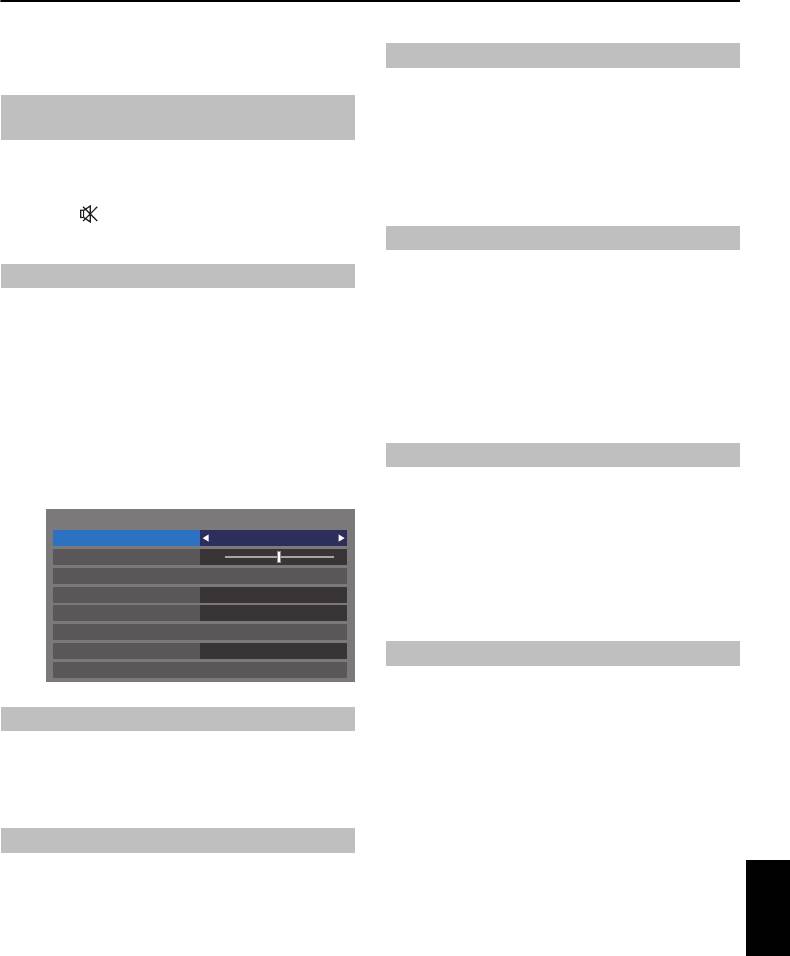
ОРГАНЫ УПРАВЛЕНИЯ И ФУНКЦИИ
Элементы управления звуком
Функция Усиление голоса подчеркивает диапазон частот голоса говорящих
людей, позволяя лучше разобрать, что они говорят.
Элементы управления громкостью и
отключение звука
a В меню Дополн. настройки звука нажмите кнопку B или b,
чтобы выбрать параметр Усиление голоса.
Громкость
Настройте громкость с помощью кнопок
2+ и 2–.
b Нажмите кнопку C или c, чтобы выбрать значение Вкл или Выкл.
Приглушение звука
Нажмите кнопку один раз, чтобы отключить звук. Чтобы включить звук,
нажмите еще раз.
Функция Динамич. усиление басов усиливает глубину звука динамиков
Двухканальное звучание
телевизора. Разница будет заметна только при воспроизведении звука с
сильными низкими частотами.
Если звуковая дорожка программы или фильма передается на нескольких
языках, с помощью функции Двухканал можно выбрать любой из них.
a В меню Дополн. настройки звука нажмите кнопку B или b,
чтобы выбрать параметр Динамич. усиление басов.
a Нажмите кнопку MENU / C c, чтобы выделить значок Настройка.
b Нажмите кнопку C или c, чтобы выбрать требуемый уровень
b Нажмите кнопку B / C c, чтобы выделить значок Звук и нажмите
усиления низких частот (Низкие, Высокие или Выкл).
OK.
c Нажмите кнопку B или b, чтобы выбрать параметр Двухканал, и
нажмите кнопку
C или c, чтобы выбрать значение Язык 1 или
Язык 2.
Функция Огр. громкости уменьшает разницу между уровнями громкости
различных каналов. Во время переключения каналов громкость
автоматически сохраняется на постоянном уровне.
a В меню Звук нажмите кнопку B или b, чтобы выбрать параметр
Огр. громкости.
b Нажмите кнопку C или c, чтобы выбрать значение Вкл или Выкл.
Эта функция позволяет регулировать компрессию звука для некоторых
цифровых телевизионных программ (аудиопрограммы в формате MPEG-1 и
MPEG-2 не поддерживаются).
Баланс
a В меню Звук нажмите B или b, чтобы выделить параметр Регул.
a В меню Звук нажмите кнопку B или b, чтобы выбрать параметр
динамич. диапазона.
Баланс, а затем с помощью кнопки
C или c сместите баланс в
сторону левого или правого динамика.
b С помощью кнопок C или c выберите значение Вкл или Выкл.
Низкие, высокие
a В меню Звук нажмите кнопку B или b, чтобы выбрать параметр
Русский
Дополн. настройки звука, и нажмите кнопку OK.
b Нажмите кнопку B или b, чтобы выбрать параметр Низкие или
Высокие.
c Нажмите кнопку C или c, чтобы изменить настройку.
35
Звук
Двухканал
Язык 1
Баланс
0
Дополн. настройки звука
Огр. громкости Выкл
Регул. динамич. диапазона
Вкл
Смещение уровня громкости
ТВ динамики
Вкл
Настройки наушников
Усиление голоса
Динамич. усиление басов
Огр. громкости®
Регулировка динамического диапазона
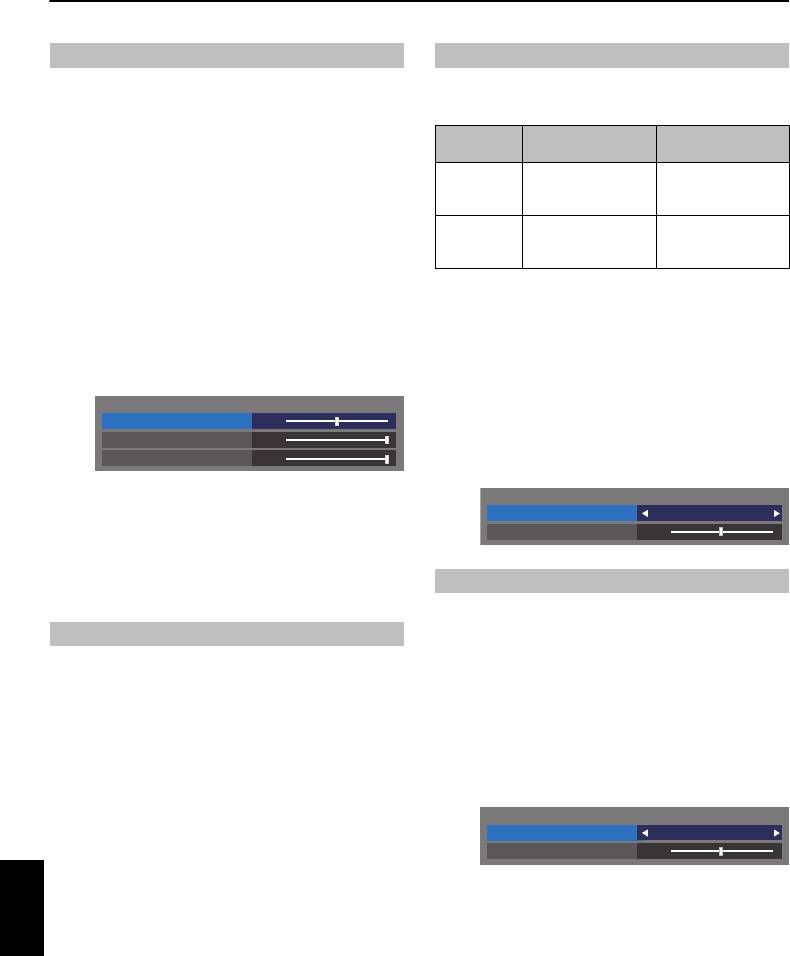
ОРГАНЫ УПРАВЛЕНИЯ И ФУНКЦИИ
Смещение уровня громкости
Иногда при переключении из 5.1-канального режима DTV в 2-канальный режим
Данный параметр используется для настройки параметров вывода звука при
DTV, канал ATV, или при включении внешнего входа происходят значительные
подключении наушников.
изменения громкости. Эту разницу в уровне громкости можно уменьшить,
используя функцию Смещение уровня громкости.
a Установите уровень громкости, обычно используемый при
просмотре программы в 5.1-канальном режиме DTV.
b Включите внешний вход или канал в 2-канальном режиме DTV или
режиме ATV.
c В меню Звук нажмите B или b, чтобы выбрать элемент
Смещение уровня громкости и нажмите OK.
a В меню Звук нажмите B или b, чтобы выбрать элемент
Настройки наушников и нажмите OK.
d Нажмите кнопку B или b, чтобы выбрать параметр, а затем
нажмите кнопку
C или c, чтобы отрегулировать уровень
b Нажмите кнопку B или b, чтобы выбрать параметр Соединение
громкости.
динамиков, и нажмите кнопку
C или c, чтобы выбрать значение
Вкл или Выкл.
c При выборе значения Выкл выделите пункт Громкость
наушников и с помощью кнопок
C или c отрегулируйте
громкость наушников.
ПРИМЕЧАНИЕ:
• Доступные параметры зависят от текущего входного источника. Например,
при просмотре программы в 2-канальном режиме DTV доступен только
параметр DTV 2 кан., а другие два параметра в меню отображаются серым
цветом. Это упрощает настройку в любых условиях.
• Эта функция недоступна во время просмотра программы в 5.1-канальном
режиме DTV.
Аудио описание представляет собой дополнительную звуковую дорожку с
комментариями для слабовидящих, помогающую им лучше понять смысл
ТВ динамики Вкл/Выкл
программы. В заголовке канала при просмотре программы, содержащей
сигнал AD, отобразятся буквы AD.
Эта функция позволяет выключить динамики телевизора при подсоединении
аудиоcистемы.
a В меню Звук нажмите кнопку B или b, чтобы выбрать параметр
a В меню Звук нажмите кнопку B или b, чтобы выбрать параметр
Аудио описание, и нажмите кнопку OK.
ТВ динамики.
b Нажмите кнопку B или b, чтобы выбрать параметр Аудио
b Нажмите кнопку C или c, чтобы выбрать значение Выкл.
описание, и нажмите кнопку
C или c, чтобы выбрать значение
Вкл.
Чтобы включить встроенные динамики:
Выберите значение Вкл в шаге 2.
Кнопка AD на пульте дистанционного управления может также
использоваться для включения или выключения функции Аудио
описание.
Русский
c Чтобы отрегулировать уровень громкости аудио описания,
выделите пункт Уровень микширования, и нажмите кнопку
C
или
c.
36
Смещение уровня громкости
DTV 2 кан.
-5
ATV
0
Внешний вход
0
Настройки наушников
Соединение
Наушники Динамики
динамиков
Вкл Звук выводится
Звук отсутствует
(доступна регулировка
2 ±).
Выкл Звук выводится (доступно
Звук выводится
меню громкости
(доступна регулировка
наушников).
2 ±).
Аудио описание
Настройки наушников
Соединение динамиков
Вкл
Громкость наушников
50
Аудио описание
Аудио описание
Вкл
Уровень микширования
50
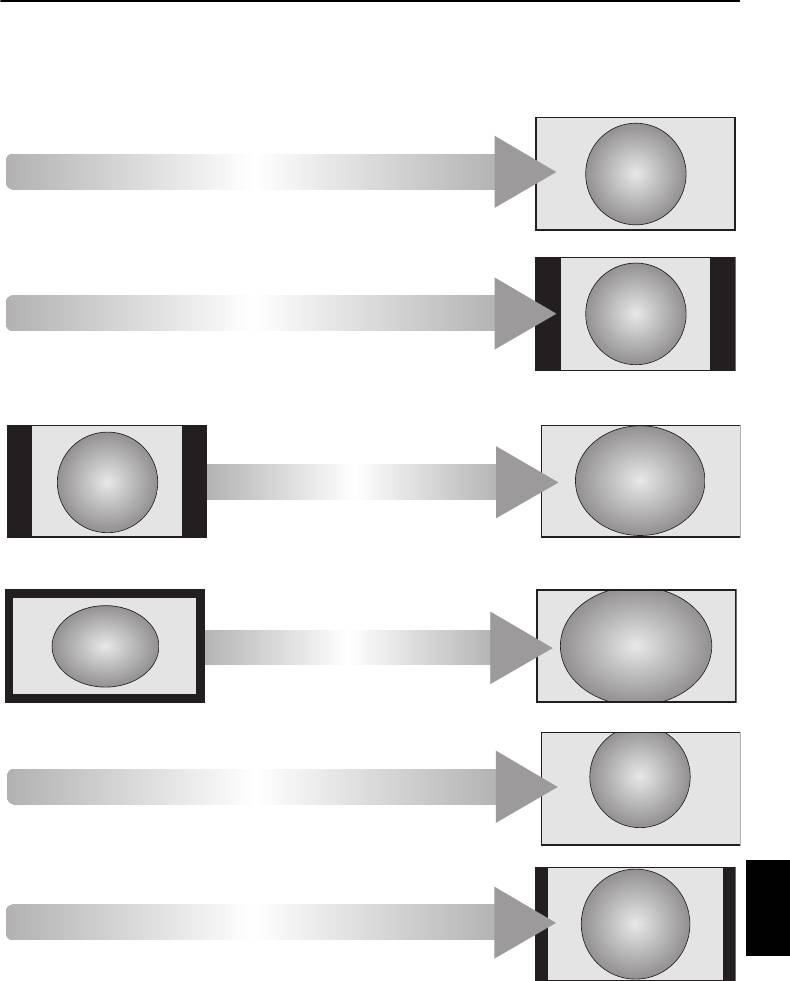
ОРГАНЫ УПРАВЛЕНИЯ И ФУНКЦИИ
Просмотр в широкоэкранном режиме
В зависимости от типа передаваемого сигнала программы можно просматривать в различных форматах.
Русский
37
СУБТИТРЫ
СУБТИТРЫ
SUPER LIVE
С помощью этого параметра изображение
формата 4:3 будет увеличено, чтобы
заполнить весь экран. При этом оно будет
растянуто по горизонтали и по вертикали с
сохранением близких к оригиналу пропорций в
центре изображения. Может наблюдаться
небольшое искажение.
Выберите этот параметр при просмотре
фильмов или видеозаписей с черными
полосами по всему периметру экрана,
чтобы уменьшить или убрать черные
полосы с экрана за счет увеличения и выбора
изображения без искажений.
КИНОТЕАТР
Если сигнал в формате “letterbox”
передается с субтитрами, при выборе этого
параметра изображение будет приподнято,
чтобы отображался весь текст.
ШИРОКИЙ ЭКРАН
Выберите этот параметр при просмотре
широкоэкранных DVD, широкоэкранных
видеокассет или программ в формате 16:9 (если
доступно). Вследствие разнообразия
широкоэкранных форматов (16:9, 14:9, 20:9 и т.д.)
сверху и снизу экрана могут отображаться черные
полосы.
4:3
Выберите этот параметр, чтобы
просмотреть передачи в формате 4:3.
14:9
Выберите этот параметр при получении
сигнала в формате 14:9.
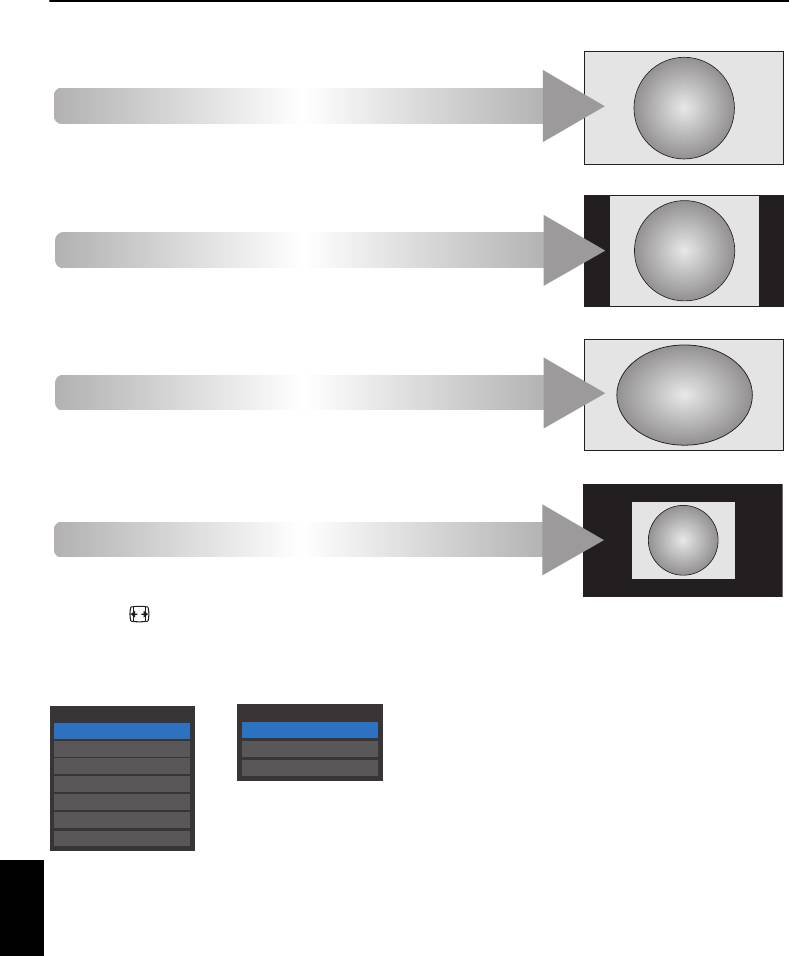
ОРГАНЫ УПРАВЛЕНИЯ И ФУНКЦИИ
Нажмите кнопку на пульте дистанционного управления, чтобы отобразить список доступных широкоэкранных форматов.
Нажмите эту кнопку несколько раз, чтобы выделить необходимый формат.
Функцию Быстрое меню можно также использовать для выбора значения параметра Размер карт..
Использование особых функций для изменения размера отображаемого изображения (то есть изменения соотношения высоты к ширине) с целью публичной
демонстрации или извлечения коммерческой выгоды может рассматриваться как нарушение закона об авторском праве.
Русский
38
Поточечно
ПК НОРМАЛЬНЫЙ
При использовании этого параметра изображение будет
отображаться без каемки экрана, то есть по принципу
WYSIWYG.
Данный параметр доступен только при воспроизведении
сигнала с компьютера, подключенного с помощью
интерфейса HDMI или через разъем самого компьютера.
ПК ШИРОКОФОРМ.
При использовании этого параметра изображение будет
отображаться без каемки экрана и полос по бокам
изображения.
Данный параметр доступен только при воспроизведении
сигнала с компьютера, подключенного с помощью
интерфейса HDMI или через разъем самого компьютера.
При использовании режима “Поточечно” изображение
не будет масштабироваться. В зависимости от
формата входного сигнала изображение будет
отображаться с полосами по бокам и (или) сверху и снизу
экрана (например, источник сигнала VGA).
СОБСТВЕННЫЙ
При использовании этого параметра изображение
будет отображаться без каемки экрана, то есть по
принципу WYSIWYG.
Размер карт.
Размер карт.
Широкий экран
ПК нормальный
4:3
ПК широкоформ.
Super live
Поточечно
Кинотеатр
Субтитры
14:9
Собственный
Формат AV Формат ПК
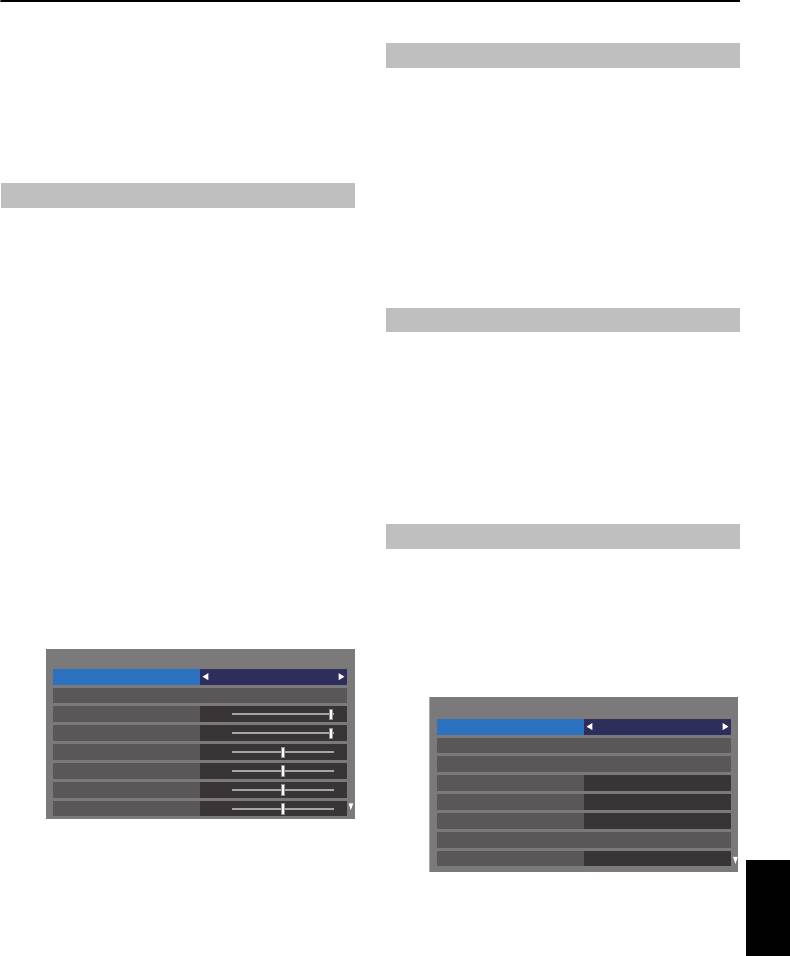
ОРГАНЫ УПРАВЛЕНИЯ И ФУНКЦИИ
Элементы управления изображением
Можно настроить параметры текущего режима изображения согласно своим
Большинство элементов управления изображением и функций
предпочтениям. Например, при выборе режима “Динамичный”, если
доступно как в цифровом, так и в аналоговом режиме.
изменить следующие параметры, такие как Подсветка, Контрастн,
ПРИМЕЧАНИЕ: Недоступные функции отображаются серым
Яркость, Цвет, Тон, Четкость и параметры Дополн. настройки
цветом.
изображения, новые настройки сохранятся для режима изображения
“Динамичный”.
Режим изображения
a В меню Изображение нажмите B или b, чтобы выбрать
параметр Подсветка, Контрастн, Яркость, Цвет, Тон или
Телевизор оснащен функцией персонализации стиля изображения.
Четкость, затем нажмите OK.
Режимы AutoView, Динамичный, Стандартный, Голливуд 1,
Голливуд 2, Магазин, Игры и ПК являются предварительно
b Нажмите C или c, чтобы изменить настройки.
установленными и изменяют многие функции/настройки телевизора.
ПРИМЕЧАНИЕ:
• Так как режим AutoView автоматически регулирует настройки
изображения в зависимости от условий освещения и контента входного
Эта функция используется для восстановления заводских значений всех
сигнала, во время его выбора меню Сенсор автояркости будет
параметров изображения, за исключением параметра Режим
отображаться серым цветом.
изображения.
•Режим Магазин доступен только в том случае, если для параметра
Размещение установлено значение Магазин.
a В меню Изображение нажмите B или b для выбора функции
•Режим Игры доступен в режиме внешнего источника (отличного от ввода с
Сброс и нажмите OK.
антенны). При выборе режима Игры будут выбраны подходящие
широкоэкранные форматы.
b Отобразится сообщение с запросом на подтверждение действия. С
•Режим ПК доступен в режиме ввода RGB/PC или режиме ввода HDMI.
помощью кнопок
C или c выберите Да и нажмите OK.
a Нажмите кнопку MENU / C c, чтобы выделить значок Настройка.
b Нажмите кнопку B / Cc, чтобы выделить значок Изображение,
и нажмите кнопку OK.
При установке для параметра ColourMaster значения Вкл становится
доступна функция “Регулировка основных цветов”.
c Нажмите кнопку B или b, чтобы выбрать параметр Режим
a В меню Изображение нажмите B или b для выбора функции
изображения.
Дополн. настройки изображения и нажмите OK.
b Нажмите b для выбора функции ColourMaster.
d Нажмите кнопку C или c, чтобы выбрать предпочтительный
режим изображения, затем нажмите OK.
Русский
ПРИМЕЧАНИЕ: Выбранный режим изображения будет применен только к
c С помощью кнопок C или c выберите значение Вкл или Выкл,
текущему входу. Для каждого входа можно выбрать свой режим
затем нажмите OK.
изображения.
39
Изображение
Режим изображения
Стандартный
Сброс
Подсветка
100
Контрастн
100
Яркость
0
Цвет
0
Тон
0
Четкость
0
Параметры изображения
Сброс
ColourMaster
Дополн. настройки изображения
ColourMaster
Выкл
Регулировка основных цветов
Цвет. температура
Сенсор автояркости
Выкл
Актив.управл.подсветкой
Низкие
Уровень черного/белого
Средние
Шумоподавление
Active Vision
Высокие
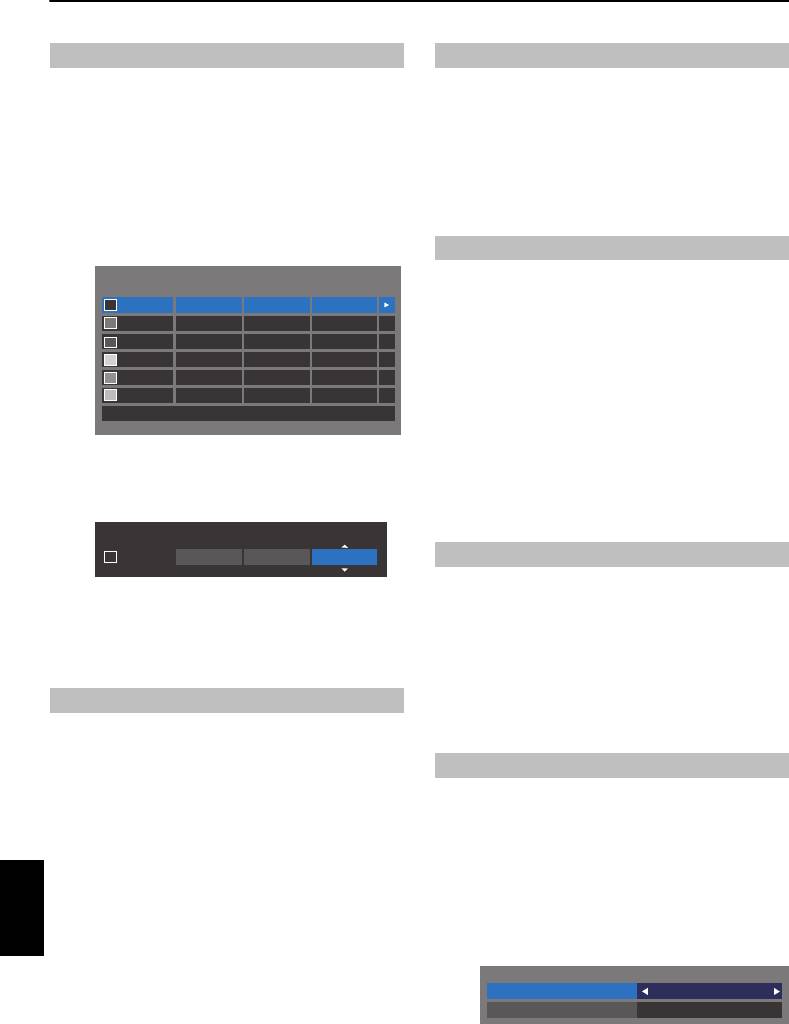
ОРГАНЫ УПРАВЛЕНИЯ И ФУНКЦИИ
Регулировка основных цветов
С помощью функции Регулировка основных цветов можно настроить
Если включена функция Сенсор автояркости, будет выполнена
отдельные цвета на свой вкус. Это может быть очень удобным при
автоматическая оптимизация уровня подсветки с учетом условий
использовании внешнего источника.
освещения.
a В меню Дополн. настройки изображения нажмите B или b
a В меню Дополн. настройки изображения нажмите кнопку B
для выбора функции Регулировка основных цветов и нажмите
или
b, чтобы выбрать параметр Сенсор автояркости.
OK.
b С помощью кнопок C или c выберите значение Вкл или Выкл.
b Нажмите B или b, чтобы выбрать параметр, затем нажмите c
для перехода в окно регулировки.
Если включена функция Актив.управл.подсветкой, этот режим будет
управлять уровнями подсветки в зависимости от различных сцен, например,
движущегося изображения, яркой или темной сцены.
a В меню Дополн. настройки изображения нажмите кнопку B
или
b, чтобы выбрать пункт Актив.управл.подсветкой.
b Нажмите кнопку C или c, чтобы выбрать значение Высокие,
Низкие или Выкл.
Высокие: Для управления уровнями подсветки в зависимости от
c С помощью кнопок C или c выберите Оттенок, Цветонасыщ или
различных сцен, например, движущегося изображения,
Яркость, а затем с помощью кнопок
B или b выполните
фотоснимка, яркой или темной сцены
необходимые настройки.
Низкие: Для управления уровнями подсветки для темной сцены.
С помощью функции Уровень черного/белого можно увеличить
d Нажмите BACK для возврата к предыдущему меню.
интенсивность темных областей изображения, что позволит улучшить
четкость.
Для восстановления заводских настроек выберите Сброс и нажмите
a В меню Дополн. настройки изображения нажмите кнопку B
кнопку OK.
или
b, чтобы выбрать пункт Уровень черного/белого.
Цветовая температура
b Нажмите кнопку C или c, чтобы выбрать значение Высокие,
Средние, Низкие или Выкл.
С помощью функции Цвет. температура можно увеличить “теплоту” или
“холодность” изображения, увеличив интенсивность оттенка красного или
синего.
a В меню Дополн. настройки изображения нажмите кнопку B
При просмотре диcка DVD из-за сжатия некоторые слова или элементы
или
b, чтобы выбрать параметр Цвет. температура, и нажмите
изображения могут быть искажены или отображены с зернистыми
кнопку OK.
контурами.
С помощью функции Уменьшение помех MPEG можно устранить этот
эффект путем сглаживания краев.
b Нажмите кнопку B или b, чтобы выбрать параметр Цвет.
температура, а затем нажмите кнопку
C или c, чтобы выбрать
a В меню Дополн. настройки изображения нажмите B или b
значение Прохладный, Нормальный или Теплый по своему
для выбора функции Шумоподавление и нажмите OK.
Русский
вкусу.
b Нажмите b, чтобы выбрать Уменьшение помех MPEG.
c Нажмите кнопку B или b, чтобы выбрать параметр Уровень
красного, Уровень зеленого или Уровень синего, и нажмите
кнопку
C или c, чтобы отрегулировать уровень.
ПРИМЕЧАНИЕ: Для восстановления заводских настроек выберите параметр
Сброс и нажмите кнопку OK.
c С помощью кнопок C или c выберите значение Высокие,
Средние, Низкие или Выкл по своему вкусу.
40
Регулировка основных цветов
Оттенок
Цветонасыщ
Яркость
0Красный
00
Зеленый
000
Синий
000
Желтый
000
Пурпурный
000
Голубой
000
Сброс
Оттенок
Цветонасыщ
Яркость
0Красный 0 -1
Автодатчик освещенности
Актив.управл.подсветкой
Уровень черного/белого
Уменьшение помех MPEG NR
Шумоподавление
Уменьшение помех MPEG
Низкие
DNR
Авто






